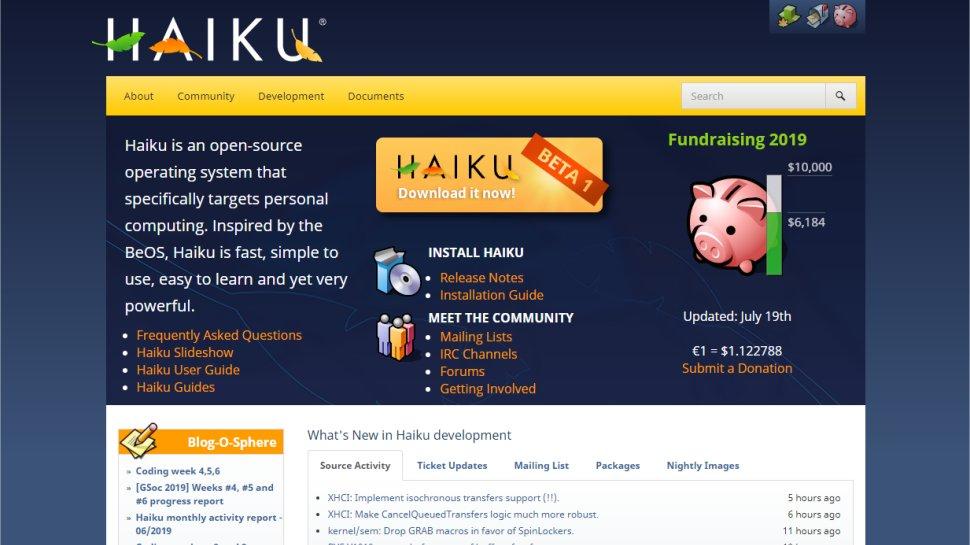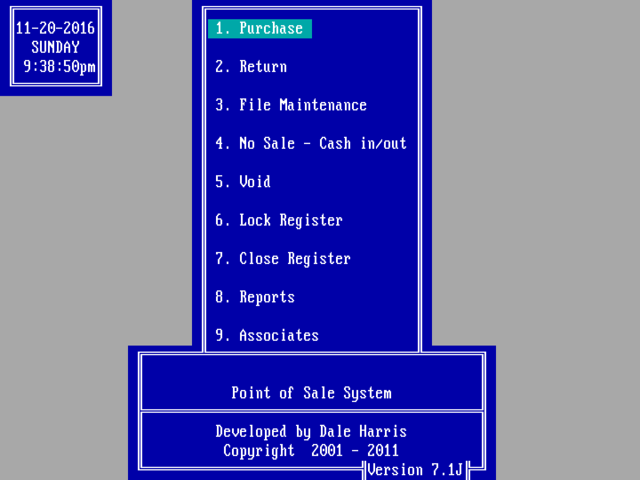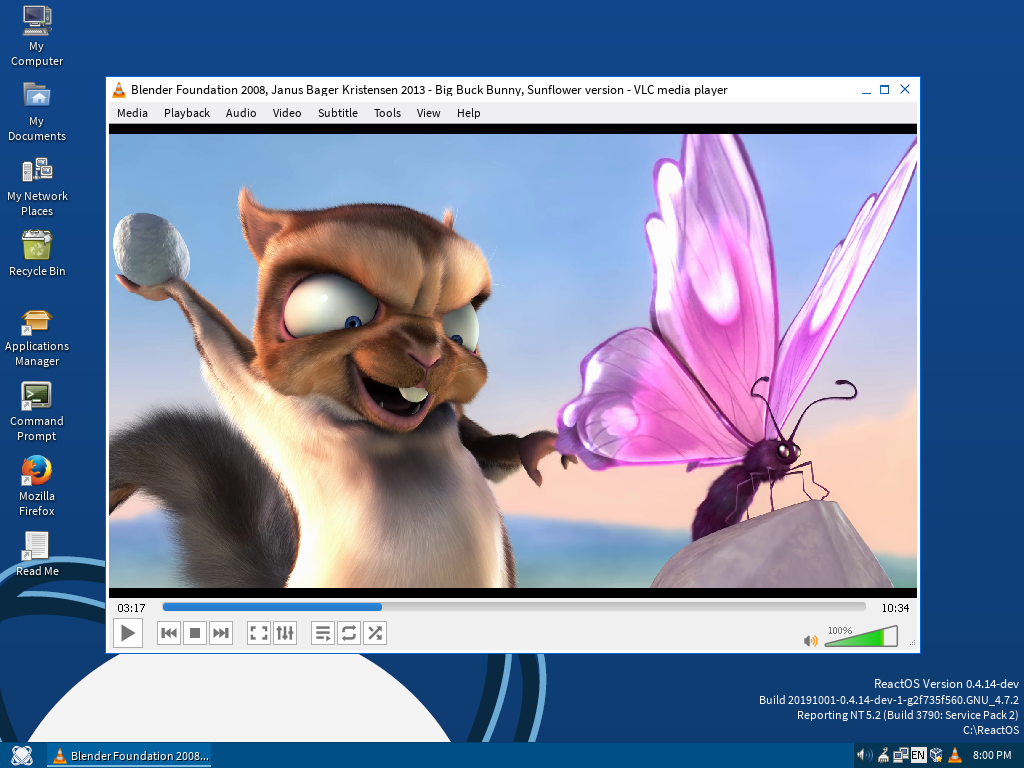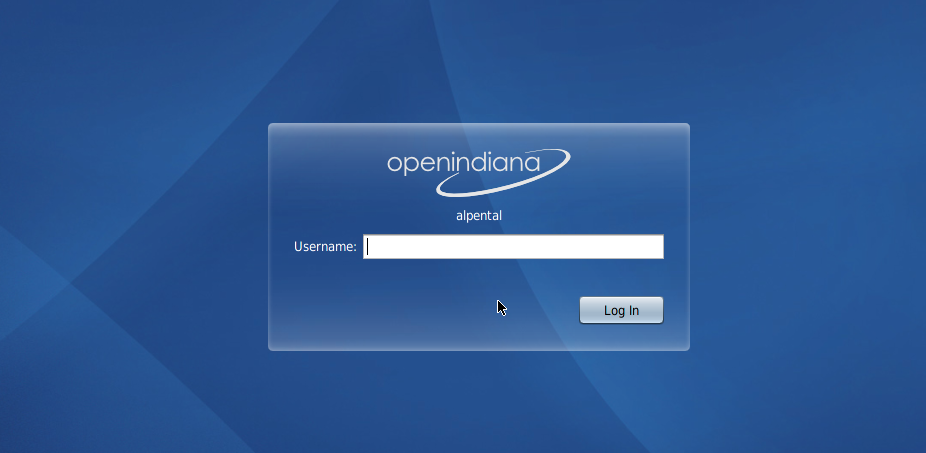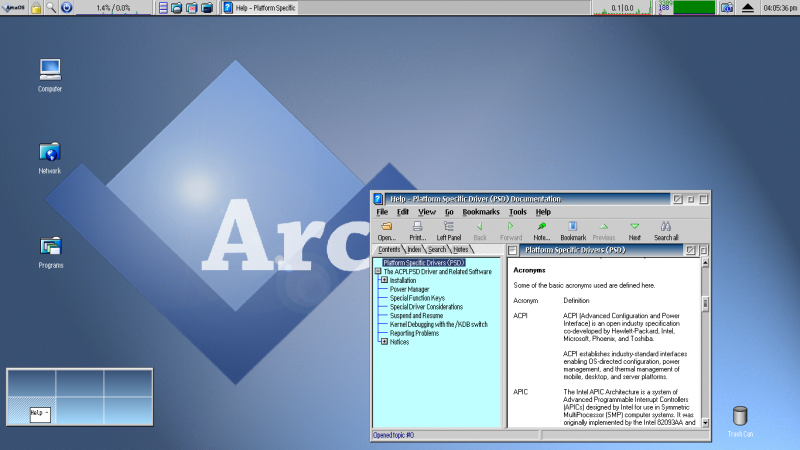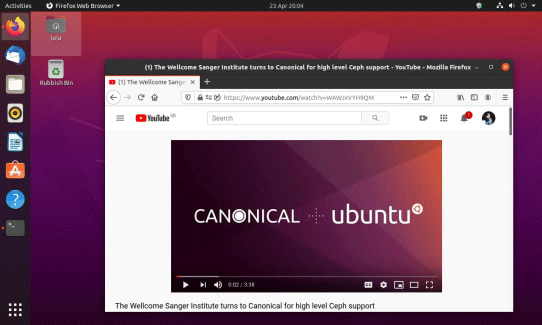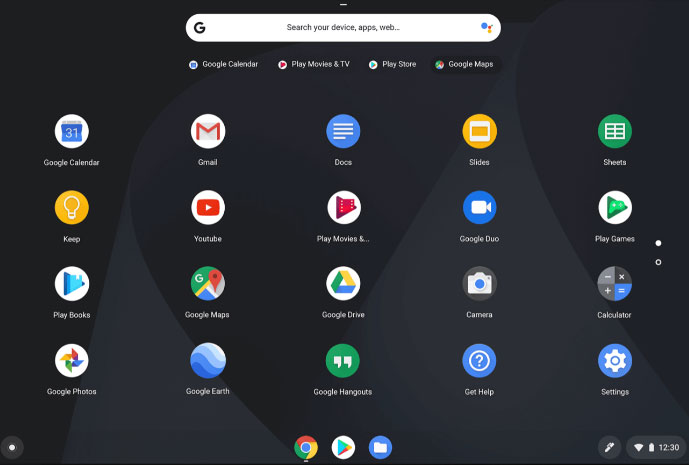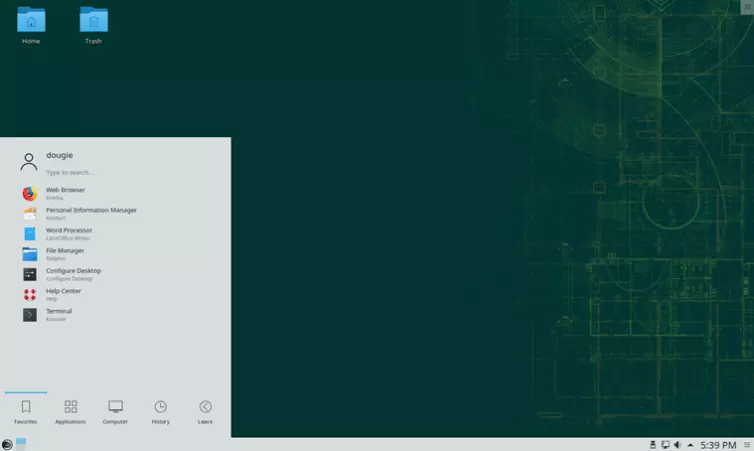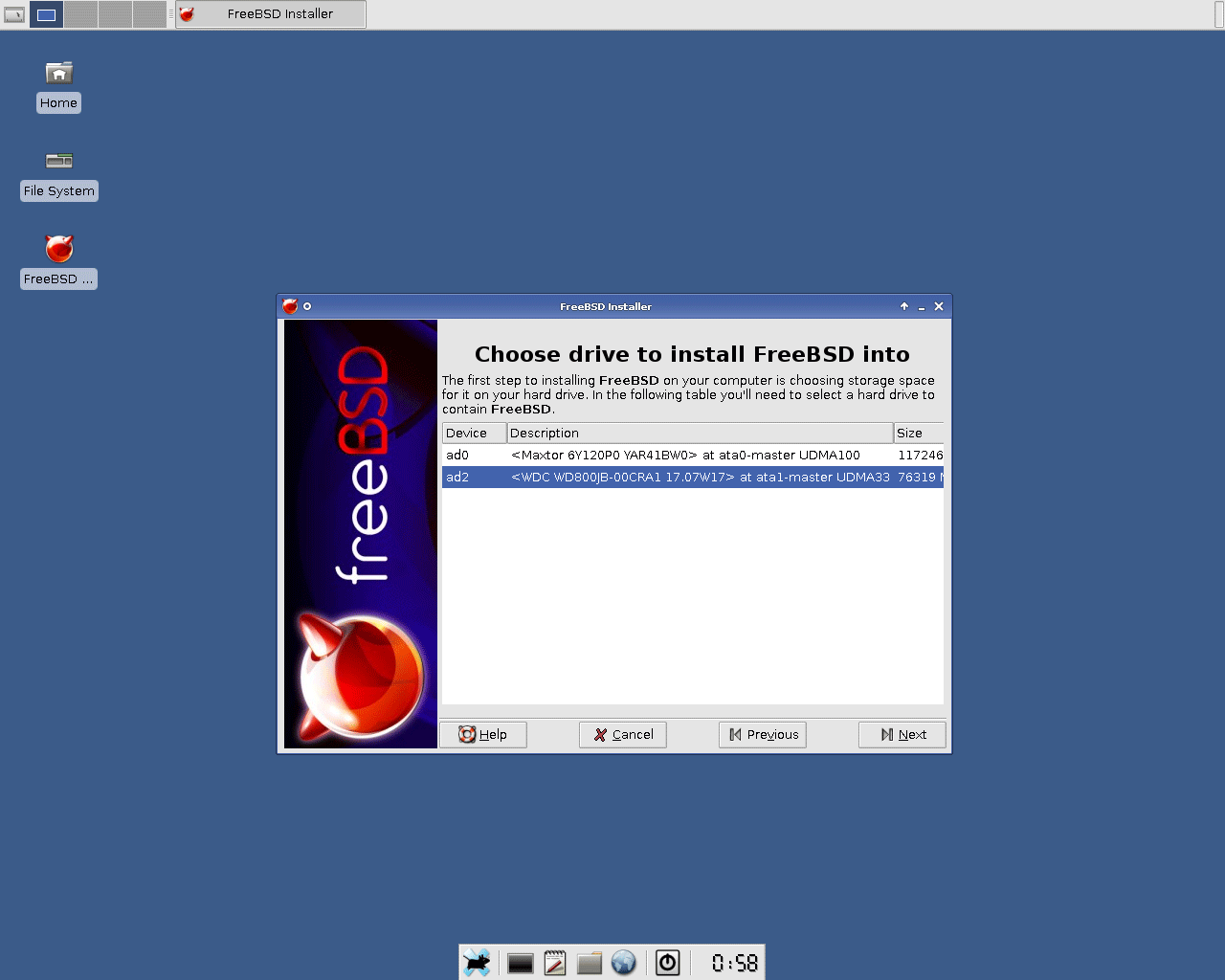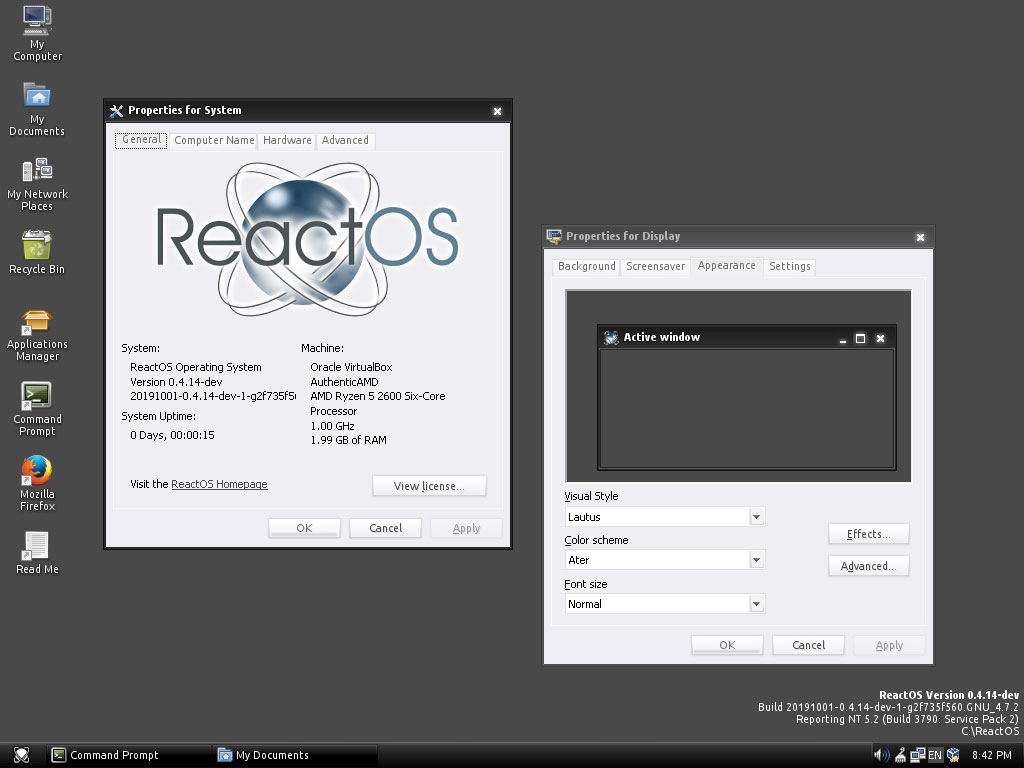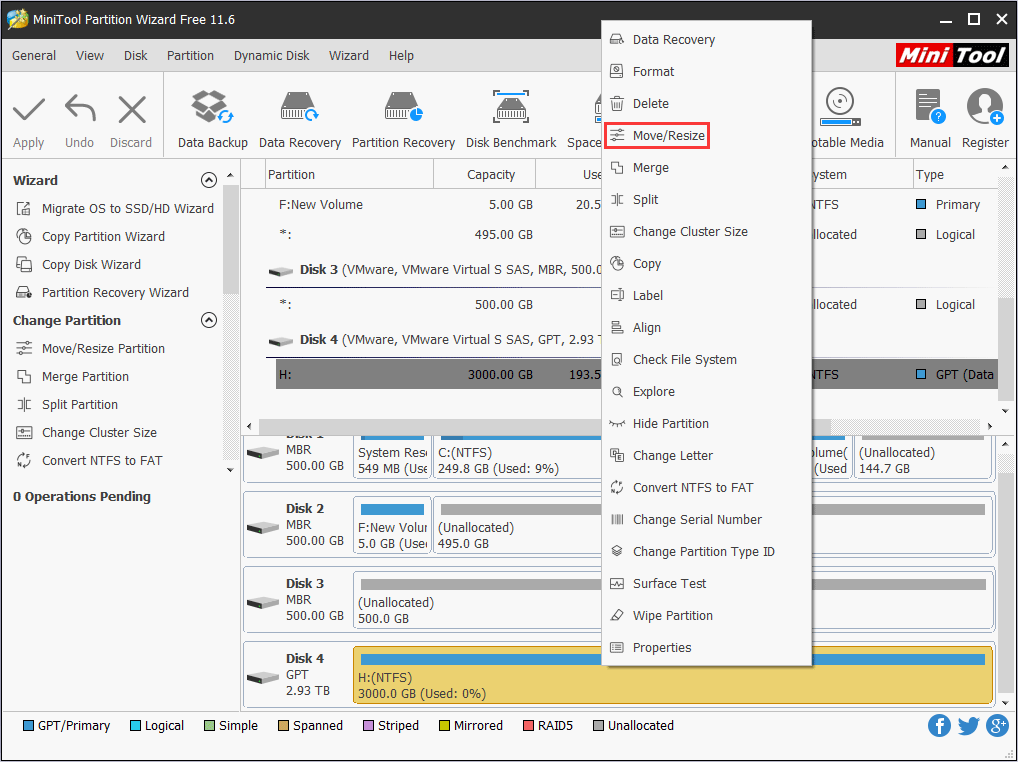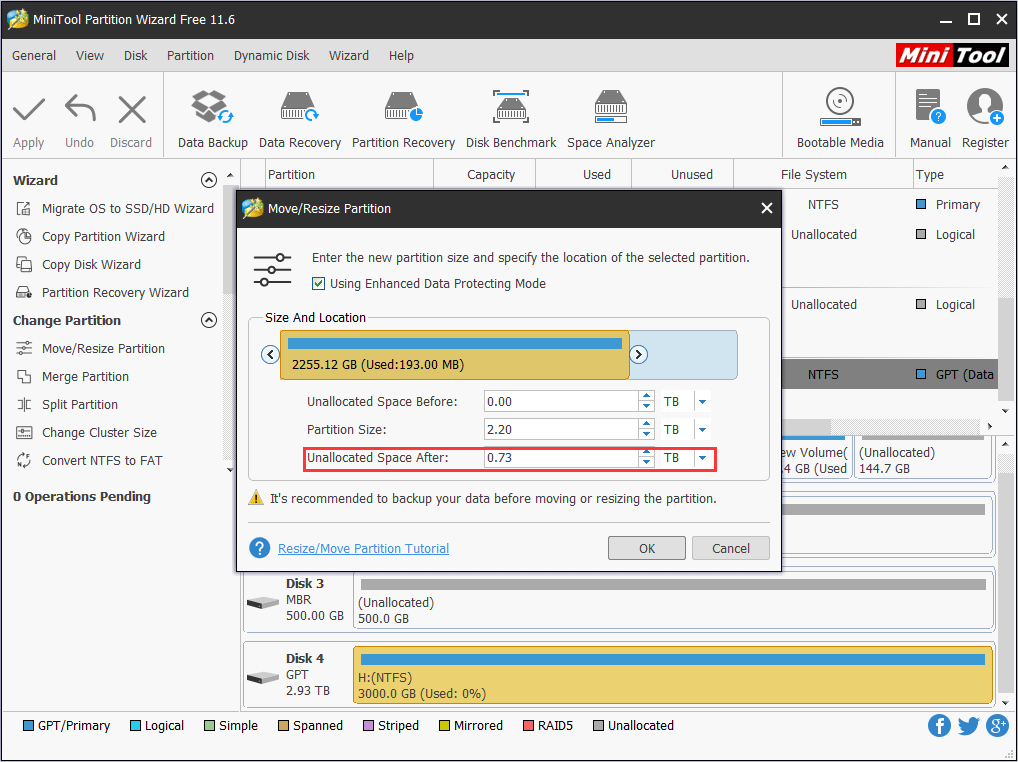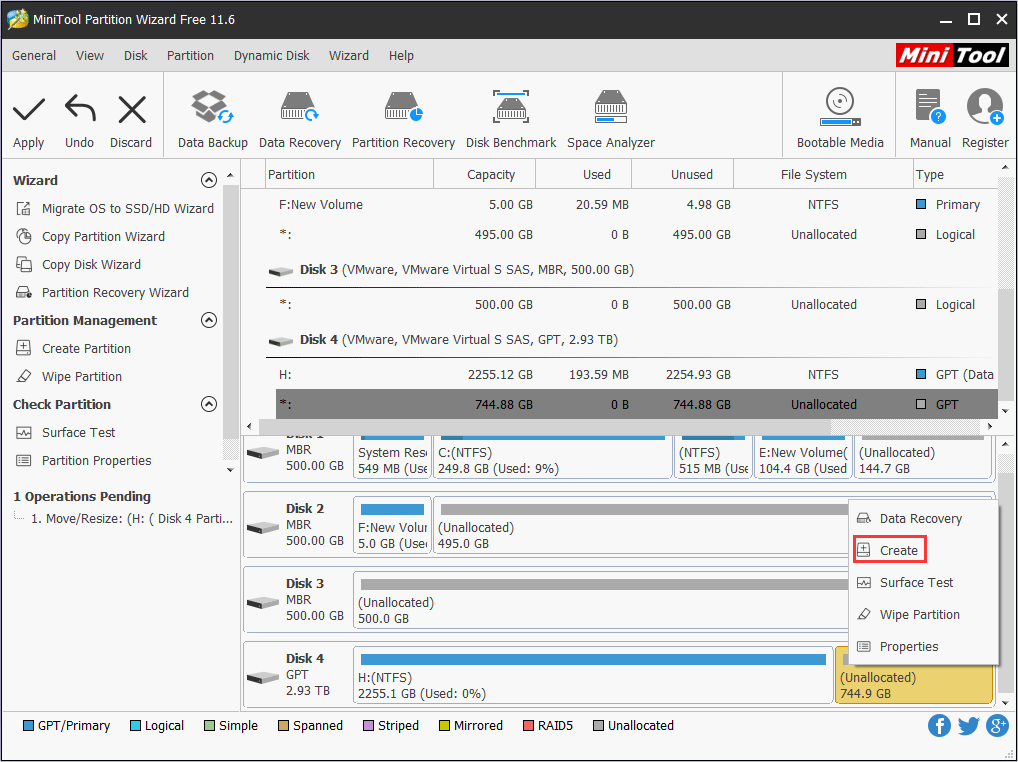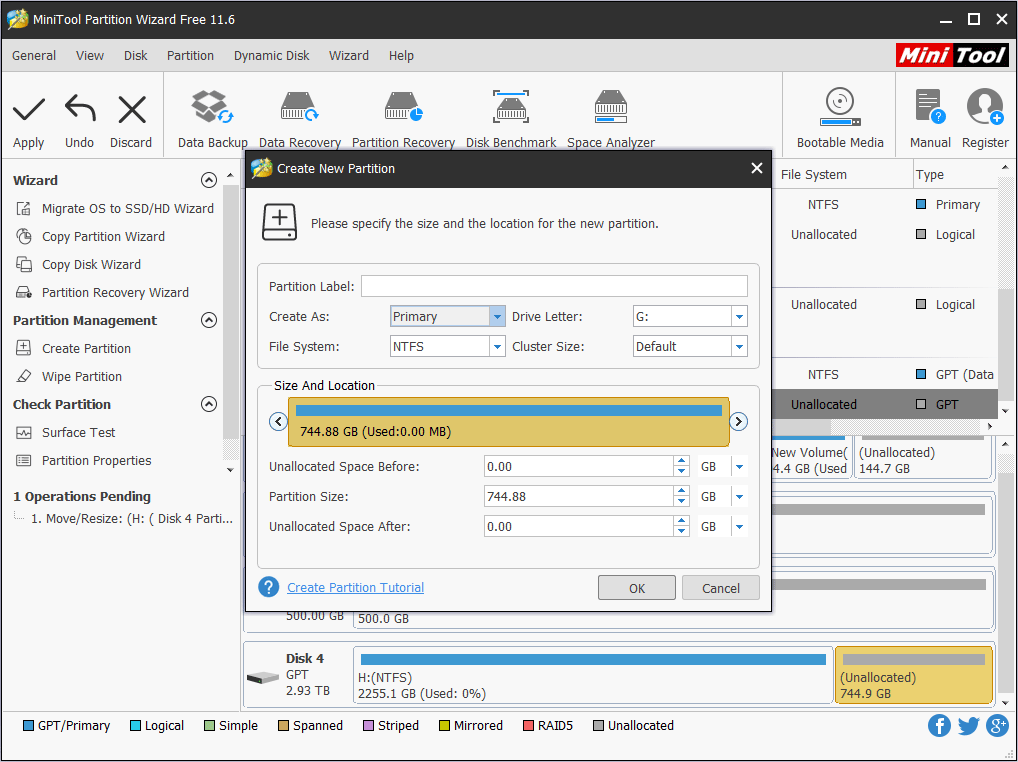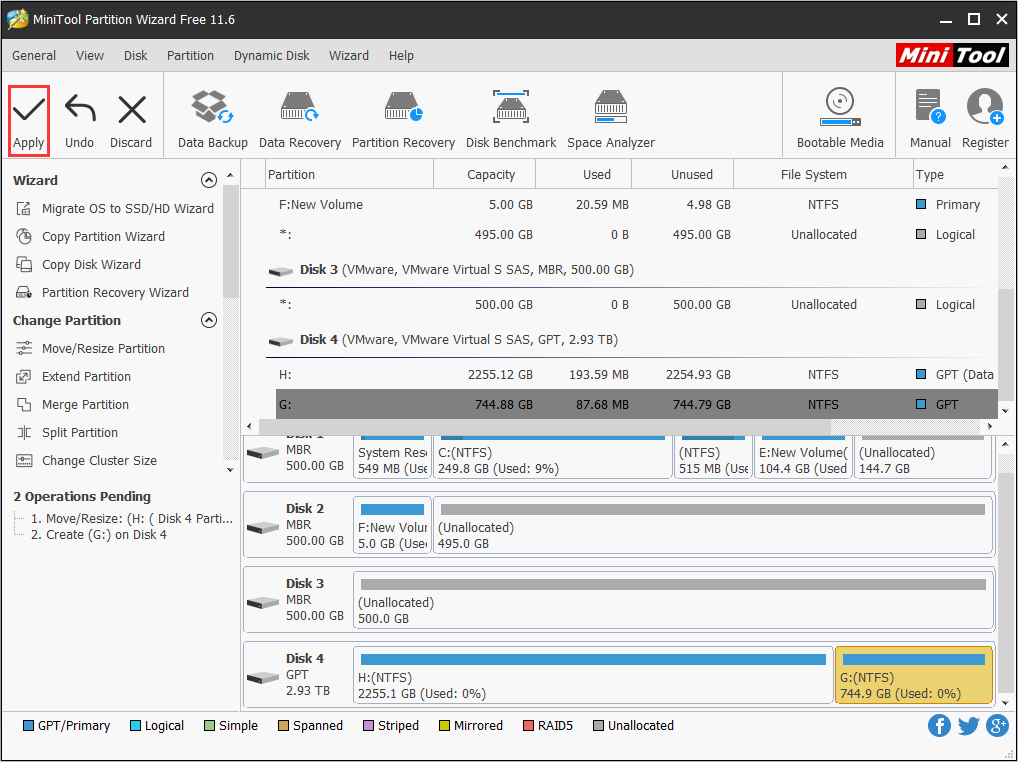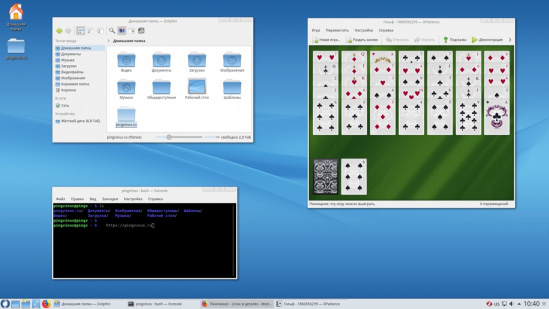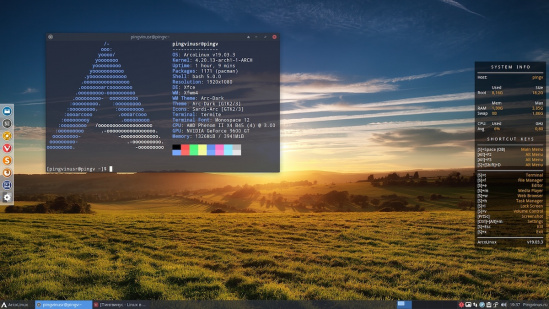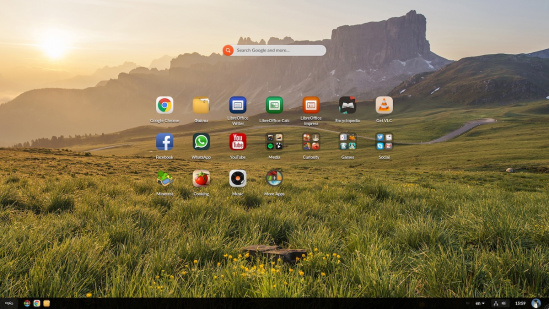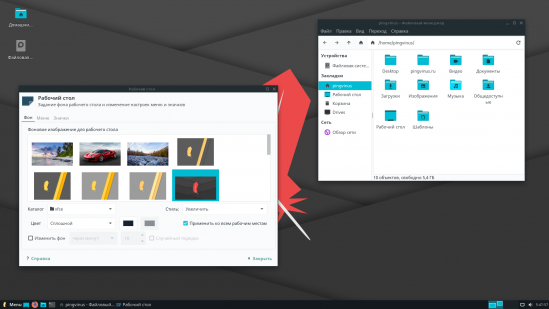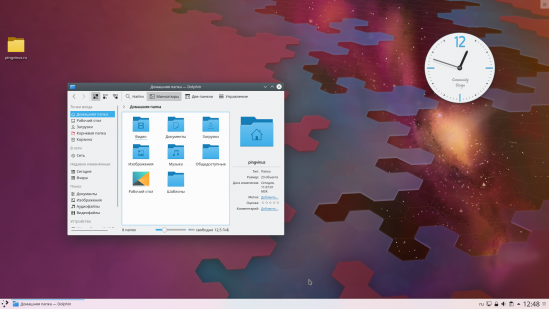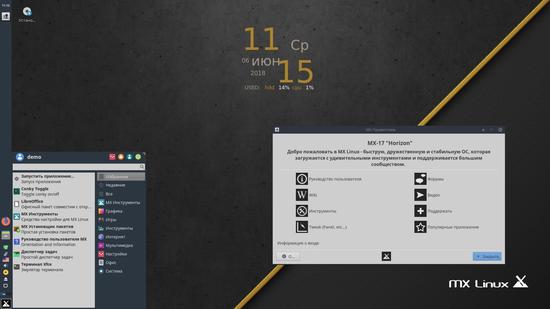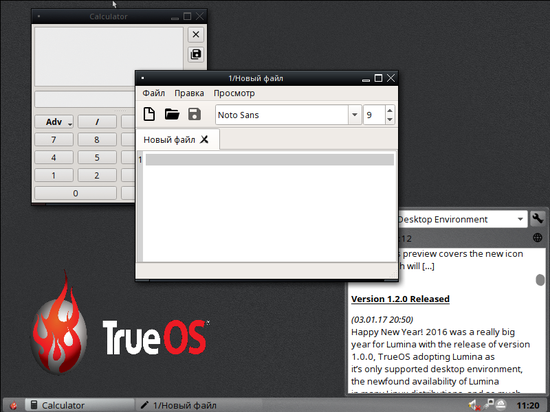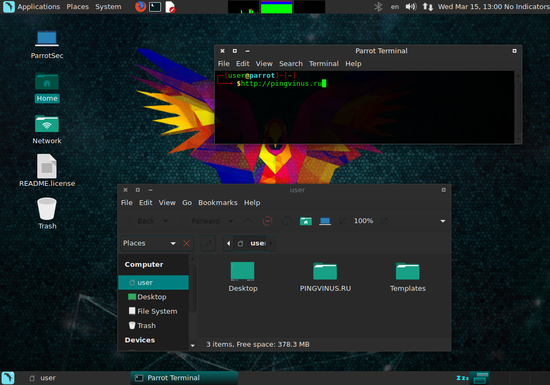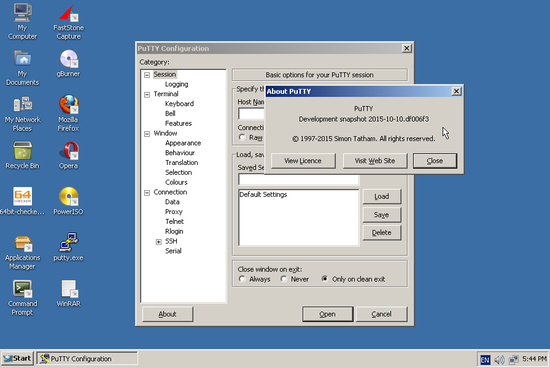Тестовые задания по теме «Аппаратное и программное обеспечение компьютера» 10 класс
1. Структурно—функциональная схема компьютера включает в себя:
1) процессор, внутренняя память, внешняя память, устройства ввода и вывода
2) арифметическо—логическое устройство, устройство управления, монитор
3) микропроцессор, ВЗУ, ОЗУ, ПЗУ, клавиатура, монитор, принтер, мышь
4) системный блок, монитор, ОЗУ, клавиатура, мышь, принтер
2. Производительность компьютера характеризуется
1) количеством операций в секунду
2) временем организации связи между АЛУ и ОЗУ
3) количеством одновременно выполняемых программ
4) динамическими характеристиками устройств ввода – вывода
3. Адресным пространством называется
1) соответствие разрядности внутренней шины данных МП и внешней шины
2) интервал времени между двумя последовательными импульсами
3) число одновременно обрабатываемых процессором бит
4) объем адресуемой оперативной памяти
4. В чем состоит основное принципиальное отличие хранения информации на внешних информационных
носителях от хранения в ОЗУ
1) в различном объеме хранимой информации
2) в различной скорости доступа к хранящейся информации
3) в возможности устанавливать запрет на запись информации
4) в возможности сохранения информации после выключения компьютера
5. В оперативной памяти могут храниться
1) данные и адреса
2) программы и адреса
3) программы и данные
4) данные и быстродействие
6. Какое из перечисленных устройств не относится к внешним запоминающим устройствам
1. Винчестер
2. ОЗУ
3. Дискета
4. СD-ROM
7. Назначение программного обеспечения
1) обеспечивает автоматическую проверку функционирования отдельных устройств
2) совокупность программ, позволяющая организовать решение задач на ЭВМ
3) организует процесс обработки информации в соответствии с программой
4) комплекс программ, обеспечивающий перевод на язык машинных кодов
8. Система программирования позволяет
1) непосредственно решать пользовательские задачи
2) записывать программы на языках программирования
3) использовать инструментальные программные средства
4) организовать общение человека и компьютера на формальном языке
9. Экспертные системы относятся к
1) системам программирования
2) системному программному обеспечению
3) пакетам прикладных программ общего назначения
4) прикладным программам специального назначения
10. Для долговременного хранения информации служит
1) оперативная память
2) дисковод
3) внешняя память
4) процессор
11. Средства контроля и диагностики относятся к
1) операционным системам
2) системам программирования
3) пакетам прикладных программ
4) сервисному программному обеспечению
12. Драйвер – это
1) специальный разъем для связи с внешними устройствами
2) программа для управления внешними устройствами компьютера
3) устройство для управления работой периферийным оборудованием
4) программа для высокоскоростного подключения нескольких устройств
13. Какое устройство предназначено для обработки информации?
1. Сканер
2. Принтер
3. Монитор
4. Клавиатура
5. Прцессор
14. Где расположены основные детали компьютера, отвечающие за его быстродействие?
1. В мышке
2. В наушниках
3. В мониторе
4. В системном блоке
15. Для чего предназначена оперативная память компьютера?
1. Для ввода информации
2. Для обработки информации
3. Для вывода информации
4. Для временного хранения информации
5. Для передачи информации
16. Программное обеспечение это…
1. совокупность устройств установленных на компьютере
2. совокупность программ установленных на компьютере
3. все программы которые у вас есть на диске
4. все устройства которые существуют в мире
17. Программное обеспечение делится на… (В этом вопросе несколько вариантов ответа)
1. Прикладное
2. Системное
3. Инструментальное
4. Компьютерное
5. Процессорное
18. Что не является объектом операционной системы Windows?
1. Рабочий стол
2. Панель задач
3. Папка
4. Процессор
5. Корзина
19. Какое действие нельзя выполнить с объектом операционной системы Windows?
1. Выберите один из вариантов ответа:
2. Создать
3. Открыть
4. Переместить
5. Копировать
6. Порвать
20. С какой клавиши можно начать работу в операционной системе Windows?
1. Старт
2. Запуск
3. Марш
4. Пуск
21. Что такое буфер обмена?
1. Специальная область памяти компьютера в которой временно хранится информация.
2. Специальная область монитора в которой временно хранится информация.
3. Жесткий диск.
4. Это специальная память компьютера которую нельзя стереть
22. Укажите правильный порядок действий при копировании файла из одной папки в другую.
1. Открыть папку, в которой находится файл
2. Выделить файл
3. Нажать Правка — Копировать
4. Нажать Правка — Вставить
5. Открыть папку, в которую нужно скопировать файл
23. К устройствам вывода информации относятся:
1. Монитор
2. Цифровая камера
3. Принтер
4. Наушники
5. Системный блок
24. При подключении компьютера к телефонной сети используется:
1. модем
2. факс
3. сканер
4. принтер
5. монитор
25. Характеристиками этого устройства являются тактовая частота, разрядность, производительность.
1. процессор
2. материнская плата
3. оперативная память
4. жесткий диск
26. Устройство для преобразования звука из аналоговой формы в цифровую
1. Трекбол
2. Винчестер
3. Оперативная память
4. Звуковая карта
27. На этом устройстве располагаются разъемы для процессора, оперативной памяти, слоты для установки
контроллеров
1. жесткий диск
2. магистраль
3. материнская плата
4. монитор
28. Устройство, предназначенное для вывода сложных и широкоформатных графических объектов
1. Принтер
2. Плоттер
3. Колонки
4. Проектор
29. Виды мониторов:
1. Матричный
2. Жидкокристаллический
3. Лазерный
4. на электронно—лучевой трубке
30. Устройство для оптического ввода в компьютер и преобразования в компьютерную форму изображений и
текстов
1. Сканер
2. Принтер
3. Мышь
4. Клавиатура
31. Перезаписываемые лазерные диски называются…
1. CD\DVD-ROM
2. CD\DVD—RW
3. CD\DVD-R
4. CD\DVD-DVD
32. Магистрально—модульный принцип архитектуры современных персональных компьютеров подразумевает
такую логическую организацию его аппаратных компонент, при которой:
1. каждое устройство связывается с другими напрямую, а также через одну центральную магистраль;
2. все они связываются друг с другом через магистраль, включающую в себя шины данных, адреса и
управления;
3. связь устройств друг с другом осуществляется через центральный процессор, к которому они все
подключаются;
4. устройства связываются друг с другом в определенной фиксированной последовательности (кольцом);
5. каждое устройство связывается с другими напрямую.
33. Какие устройства относятся к устройствам ввода информации?
1. Клавиатура
2. Цифровая камера
3. Монитор
4. Сканер
34. Панель прямоугольной формы, чувствительная к перемещению пальца и нажатию пальцем
1. Тачпад
2. Трекбол
3. Плоттер
35. Компьютер – это:
1. электронное устройство для обработки чисел
2. многофункциональное электронное устройство для работы с информацией
3. устройство для работы с текстами
4. устройство для хранения информации любого вида
5. устройство для обработки аналоговых сигналов
36. Какое действие нельзя выполнить с объектом операционной системы?
1. Создать
2. Открыть
3. Порвать
4. Переместить
37. Операционная система:
1. система программ, которая обеспечивает совместную работу всех устройств компьютера по обработке
информации
2. система математических операций для решения отдельных задач
3. система планового ремонта и технического обслуживания компьютерной техники
38. Система программирования – это:
1. комплекс любимых программ программиста
2. комплекс программ, облегчающий работу программиста
3. комплекс программ, обучающих начальным шагам программиста
39. Программное обеспечение (ПО) – это:
1. совокупность программ, позволяющих организовать решение задач на компьютере
2. возможность обновления программ за счет бюджетных средств
3. список имеющихся в кабинете программ, заверенных администрацией школы
40. Графический редактор?
1. Paint
2. Microsoft Office Word
3. Блокнот
4. Microsoft Office Excel
5. Microsoft Office Access
41. Системное программное обеспечение:
1. программы для организации совместной работы устройств компьютера как единой системы
2. программы для организации удобной системы размещения программ на диске
3. набор программ для работы устройства системного блока компьютера
42. Операционные системы входят в состав:
1. системы управления базами данных;
2. систем программирования;
3. прикладного программного обеспечения;
4. системного программного обеспечения;
5. уникального программного обеспечения.
43. Прикладное программное обеспечение — это:
1. справочное приложение к программам
2. текстовый и графический редакторы, обучающие и тестирующие программы, игры
3. набор игровых программ
44. Операционные системы:
1. Windows Seven ,Free BSD,UBUNTU, Reactos
2. Word, Excel, Power Point, Access
3. Microsoft, Adobe, ABBYY, Corel,
45. Какая программа обязательна для установки на компьютер?
1. Система программирования.
2. Прикладные программы общего назначения.
3. Прикладные программы специального назначения.
4. Сервисные программы.
5. Операционная система.
Ключи к заданиям
Тестовые задания по теме «Аппаратное и программное
обеспечение компьютера» 10 класс
1.
Структурно-функциональная схема компьютера включает в себя:
1)
процессор, внутренняя
память, внешняя память, устройства ввода и вывода
2)
арифметическо-логическое
устройство, устройство управления, монитор
3)
микропроцессор, ВЗУ, ОЗУ,
ПЗУ, клавиатура, монитор, принтер, мышь
4)
системный блок, монитор,
ОЗУ, клавиатура, мышь, принтер
2. Производительность
компьютера характеризуется
1)
количеством операций в
секунду
2)
временем организации связи
между АЛУ и ОЗУ
3)
количеством одновременно
выполняемых программ
4)
динамическими
характеристиками устройств ввода – вывода
3. Адресным
пространством называется
1)
соответствие разрядности
внутренней шины данных МП и внешней шины
2)
интервал времени между
двумя последовательными импульсами
3)
число одновременно
обрабатываемых процессором бит
4)
объем адресуемой
оперативной памяти
4. В чем состоит
основное принципиальное отличие хранения информации на внешних информационных
носителях от хранения в ОЗУ
1)
в различном объеме
хранимой информации
2)
в различной скорости
доступа к хранящейся информации
3)
в возможности
устанавливать запрет на запись информации
4)
в возможности сохранения
информации после выключения компьютера
5. В оперативной
памяти могут храниться
1)
данные и адреса
2)
программы и адреса
3)
программы и данные
4)
данные и быстродействие
6. Какое из
перечисленных устройств не относится к внешним запоминающим устройствам
- Винчестер
- ОЗУ
- Дискета
- СD-ROM
7. Назначение
программного обеспечения
1)
обеспечивает
автоматическую проверку функционирования отдельных устройств
2)
совокупность программ,
позволяющая организовать решение задач на ЭВМ
3)
организует процесс
обработки информации в соответствии с программой
4)
комплекс программ,
обеспечивающий перевод на язык машинных кодов
8. Система
программирования позволяет
1)
непосредственно решать
пользовательские задачи
2)
записывать программы на
языках программирования
3)
использовать
инструментальные программные средства
4)
организовать общение
человека и компьютера на формальном языке
9. Экспертные системы
относятся к
1)
системам программирования
2)
системному программному
обеспечению
3)
пакетам прикладных
программ общего назначения
4)
прикладным программам
специального назначения
10. Для
долговременного хранения информации служит
1)
оперативная память
2)
дисковод
3)
внешняя память
4)
процессор
11. Средства контроля
и диагностики относятся к
1)
операционным системам
2)
системам программирования
3)
пакетам прикладных
программ
4)
сервисному программному
обеспечению
12. Драйвер – это
1)
специальный разъем для
связи с внешними устройствами
2)
программа для управления
внешними устройствами компьютера
3)
устройство для управления
работой периферийным оборудованием
4)
программа для
высокоскоростного подключения нескольких устройств
13. Какое устройство
предназначено для обработки информации?
- Сканер
- Принтер
- Монитор
- Клавиатура
- Прцессор
14. Где расположены
основные детали компьютера, отвечающие за его быстродействие?
- В мышке
- В наушниках
- В мониторе
- В системном блоке
15. Для чего
предназначена оперативная память компьютера?
- Для ввода
информации - Для обработки
информации - Для вывода
информации - Для временного
хранения информации - Для передачи
информации
16. Программное
обеспечение это…
- совокупность
устройств установленных на компьютере - совокупность
программ установленных на компьютере - все программы
которые у вас есть на диске - все устройства
которые существуют в мире
17. Программное
обеспечение делится на… (В этом вопросе несколько вариантов ответа)
- Прикладное
- Системное
- Инструментальное
- Компьютерное
- Процессорное
18. Что не является
объектом операционной системы Windows?
- Рабочий стол
- Панель задач
- Папка
- Процессор
- Корзина
19. Какое действие
нельзя выполнить с объектом операционной системы Windows?
- Выберите один из
вариантов ответа: - Создать
- Открыть
- Переместить
- Копировать
- Порвать
20. С какой клавиши
можно начать работу в операционной системе Windows?
- Старт
- Запуск
- Марш
- Пуск
21. Что такое буфер
обмена?
- Специальная область
памяти компьютера в которой временно хранится информация. - Специальная область
монитора в которой временно хранится информация. - Жесткий диск.
- Это специальная
память компьютера которую нельзя стереть
22. Укажите
правильный порядок действий при копировании файла из одной папки в другую.
- Открыть папку, в
которой находится файл - Выделить файл
- Нажать Правка —
Копировать - Нажать Правка —
Вставить - Открыть папку, в
которую нужно скопировать файл
23. К устройствам
вывода информации относятся:
- Монитор
- Цифровая камера
- Принтер
- Наушники
- Системный блок
24. При подключении
компьютера к телефонной сети используется:
- модем
- факс
- сканер
- принтер
- монитор
25. Характеристиками
этого устройства являются тактовая частота, разрядность, производительность.
- процессор
- материнская плата
- оперативная память
- жесткий диск
26. Устройство для
преобразования звука из аналоговой формы в цифровую
- Трекбол
- Винчестер
- Оперативная память
- Звуковая карта
27. На этом
устройстве располагаются разъемы для процессора, оперативной памяти, слоты для
установки контроллеров
- жесткий диск
- магистраль
- материнская плата
- монитор
28. Устройство,
предназначенное для вывода сложных и широкоформатных графических объектов
- Принтер
- Плоттер
- Колонки
- Проектор
29. Виды мониторов:
- Матричный
- Жидкокристаллический
- Лазерный
- на
электронно-лучевой трубке
30. Устройство для
оптического ввода в компьютер и преобразования в компьютерную форму изображений
и текстов
- Сканер
- Принтер
- Мышь
- Клавиатура
31. Перезаписываемые
лазерные диски называются…
- CD\DVD-ROM
- CD\DVD-RW
- CD\DVD-R
- CD\DVD-DVD
32. Магистрально-модульный
принцип архитектуры современных персональных компьютеров подразумевает такую
логическую организацию его аппаратных компонент, при которой:
- каждое устройство
связывается с другими напрямую, а также через одну центральную магистраль; - все они связываются
друг с другом через магистраль, включающую в себя шины данных, адреса и
управления; - связь устройств
друг с другом осуществляется через центральный процессор, к которому они
все подключаются; - устройства
связываются друг с другом в определенной фиксированной последовательности
(кольцом); - каждое устройство
связывается с другими напрямую.
33. Какие устройства
относятся к устройствам ввода информации?
- Клавиатура
- Цифровая камера
- Монитор
- Сканер
34. Панель
прямоугольной формы, чувствительная к перемещению пальца и нажатию пальцем
- Тачпад
- Трекбол
- Плоттер
35. Компьютер – это:
- электронное
устройство для обработки чисел - многофункциональное
электронное устройство для работы с информацией - устройство для
работы с текстами - устройство для
хранения информации любого вида - устройство для
обработки аналоговых сигналов
36. Какое действие
нельзя выполнить с объектом операционной системы?
- Создать
- Открыть
- Порвать
- Переместить
37. Операционная
система:
- система программ,
которая обеспечивает совместную работу всех устройств компьютера по
обработке информации - система
математических операций для решения отдельных задач - система планового
ремонта и технического обслуживания компьютерной техники
38. Система
программирования – это:
- комплекс любимых
программ программиста - комплекс программ,
облегчающий работу программиста - комплекс программ,
обучающих начальным шагам программиста
39. Программное
обеспечение (ПО) – это:
- совокупность
программ, позволяющих организовать решение задач на компьютере - возможность обновления
программ за счет бюджетных средств - список имеющихся в
кабинете программ, заверенных администрацией школы
40. Графический редактор?
- Paint
- Microsoft Office Word
- Блокнот
- Microsoft Office
Excel - Microsoft Office
Access
41. Системное программное
обеспечение:
- программы для
организации совместной работы устройств компьютера как единой системы - программы для
организации удобной системы размещения программ на диске - набор программ для
работы устройства системного блока компьютера
42. Операционные
системы входят в состав:
- системы управления
базами данных; - систем
программирования; - прикладного
программного обеспечения; - системного
программного обеспечения; - уникального
программного обеспечения.
43. Прикладное
программное обеспечение — это:
- справочное
приложение к программам - текстовый и
графический редакторы, обучающие и тестирующие программы, игры - набор игровых
программ
44. Операционные системы:
- Windows Seven ,Free
BSD,UBUNTU, Reactos - Word, Excel, Power Point,
Access - Microsoft, Adobe, ABBYY, Corel,
45. Какая программа
обязательна для установки на компьютер?
- Система
программирования. - Прикладные
программы общего назначения. - Прикладные
программы специального назначения. - Сервисные
программы. - Операционная
система.
Ключи к заданиям
|
№ |
1 |
2 |
3 |
4 |
5 |
6 |
7 |
8 |
9 |
10 |
11 |
12 |
13 |
14 |
15 |
16 |
17 |
18 |
19 |
20 |
21 |
22 |
23 |
|
от |
1 |
1 |
2 |
2 |
2 |
3 |
2 |
4 |
3 |
4 |
2 |
5 |
4 |
4 |
2 |
1,2 |
4 |
6 |
4 |
1 |
1,2,3 5,4 |
1,3, 4 |
|
№ |
24 |
25 |
26 |
27 |
28 |
29 |
30 |
31 |
32 |
33 |
34 |
35 |
36 |
37 |
38 |
39 |
40 |
41 |
42 |
43 |
44 |
45 |
|
от |
1 |
1 |
4 |
3 |
4 |
2 |
1 |
2 |
3 |
1 |
1 |
2 |
2 |
3 |
4 |
3 |
1 |
1 |
4 |
2 |
1 |
1 |
Тестовые задания по теме «Аппаратное и программное обеспечение компьютера»
1 вариант
1. Структурно-функциональная схема компьютера включает в себя:
-
процессор, внутренняя память, внешняя память, устройства ввода и вывода
-
арифметическо-логическое устройство, устройство управления, монитор
-
микропроцессор, ВЗУ, ОЗУ, ПЗУ, клавиатура, монитор, принтер, мышь
-
системный блок, монитор, ОЗУ, клавиатура, мышь, принтер
2. Производительность компьютера характеризуется
-
количеством операций в секунду
-
временем организации связи между АЛУ и ОЗУ
-
количеством одновременно выполняемых программ
-
динамическими характеристиками устройств ввода – вывода
3. Адресным пространством называется
-
соответствие разрядности внутренней шины данных МП и внешней шины
-
интервал времени между двумя последовательными импульсами
-
число одновременно обрабатываемых процессором бит
-
объем адресуемой оперативной памяти
4. Прикладное программное обеспечение — это:
-
справочное приложение к программам
-
текстовый и графический редакторы, обучающие и тестирующие программы, игры
-
набор игровых программ
5. В оперативной памяти могут храниться
-
данные и адреса
-
программы и адреса
-
программы и данные
-
данные и быстродействие
6. Какое из перечисленных устройств не относится к внешним запоминающим устройствам
-
Винчестер
-
ОЗУ
-
Дискета
-
СD-ROM
7. Назначение программного обеспечения
-
обеспечивает автоматическую проверку функционирования отдельных устройств
-
совокупность программ, позволяющая организовать решение задач на ЭВМ
-
организует процесс обработки информации в соответствии с программой
-
комплекс программ, обеспечивающий перевод на язык машинных кодов
8. Система программирования позволяет
-
непосредственно решать пользовательские задачи
-
записывать программы на языках программирования
-
использовать инструментальные программные средства
-
организовать общение человека и компьютера на формальном языке
9. Экспертные системы относятся к
-
системам программирования
-
системному программному обеспечению
-
пакетам прикладных программ общего назначения
-
прикладным программам специального назначения
10. Для долговременного хранения информации служит
-
оперативная память
-
дисковод
-
внешняя память
-
процессор
11. Средства контроля и диагностики относятся к
-
операционным системам
-
системам программирования
-
пакетам прикладных программ
-
сервисному программному обеспечению
12. Драйвер – это
-
специальный разъем для связи с внешними устройствами
-
программа для управления внешними устройствами компьютера
-
устройство для управления работой периферийным оборудованием
-
программа для высокоскоростного подключения нескольких устройств
13. Какое устройство предназначено для обработки информации?
-
Сканер
-
Принтер
-
Монитор
-
Клавиатура
-
Прцессор
14. Где расположены основные детали компьютера, отвечающие за его быстродействие?
-
В мышке
-
В наушниках
-
В мониторе
-
В системном блоке
15. Для чего предназначена оперативная память компьютера?
-
Для ввода информации
-
Для обработки информации
-
Для вывода информации
-
Для временного хранения информации
-
Для передачи информации
16. Программное обеспечение это…
-
совокупность устройств установленных на компьютере
-
совокупность программ установленных на компьютере
-
все программы которые у вас есть на диске
-
все устройства которые существуют в мире
17. Программное обеспечение делится на… (В этом вопросе несколько вариантов ответа)
-
Прикладное
-
Системное
-
Инструментальное
-
Компьютерное
-
Процессорное
18. Что не является объектом операционной системы Windows?
-
Рабочий стол
-
Панель задач
-
Папка
-
Процессор
-
Корзина
19. Какое действие нельзя выполнить с объектом операционной системы Windows?
-
Выберите один из вариантов ответа:
-
Создать
-
Открыть
-
Переместить
-
Копировать
-
Порвать
20. С какой клавиши можно начать работу в операционной системе Windows?
-
Старт
-
Запуск
-
Марш
-
Пуск
21. Операционные системы:
-
Windows Seven ,Free BSD,UBUNTU, Reactos
-
Word, Excel, Power Point, Access
-
Microsoft, Adobe, ABBYY, Corel,
22. Какая программа обязательна для установки на компьютер?
-
Система программирования.
-
Прикладные программы общего назначения.
-
Прикладные программы специального назначения.
-
Сервисные программы.
-
Операционная система.
Тестовые задания по теме «Аппаратное и программное обеспечение компьютера»
2 вариант
1. Что такое буфер обмена?
-
Специальная область памяти компьютера в которой временно хранится информация.
-
Специальная область монитора в которой временно хранится информация.
-
Жесткий диск.
-
Это специальная память компьютера, которую нельзя стереть
2. Укажите правильный порядок действий при копировании файла из одной папки в другую.
-
Открыть папку, в которой находится файл
-
Выделить файл
-
Нажать Правка — Копировать
-
Нажать Правка — Вставить
-
Открыть папку, в которую нужно скопировать файл
3. К устройствам вывода информации относятся:
-
Монитор
-
Цифровая камера
-
Принтер
-
Наушники
-
Системный блок
4. При подключении компьютера к телефонной сети используется:
-
модем
-
факс
-
сканер
-
принтер
-
монитор
5. Характеристиками этого устройства являются тактовая частота, разрядность, производительность.
-
процессор
-
материнская плата
-
оперативная память
-
жесткий диск
6. Устройство для преобразования звука из аналоговой формы в цифровую
-
Трекбол
-
Винчестер
-
Оперативная память
-
Звуковая карта
7. На этом устройстве располагаются разъемы для процессора, оперативной памяти, слоты для установки контроллеров
-
жесткий диск
-
магистраль
-
материнская плата
-
монитор
8. Устройство, предназначенное для вывода сложных и широкоформатных графических объектов
-
Принтер
-
Плоттер
-
Колонки
-
Проектор
9. Виды мониторов:
-
Матричный
-
Жидкокристаллический
-
Лазерный
-
на электронно-лучевой трубке
10. Устройство для оптического ввода в компьютер и преобразования в компьютерную форму изображений и текстов
-
Сканер
-
Принтер
-
Мышь
-
Клавиатура
11. Перезаписываемые лазерные диски называются…
-
CD\DVD-ROM
-
CD\DVD-RW
-
CD\DVD-R
-
CD\DVD-DVD
12. Магистрально-модульный принцип архитектуры современных персональных компьютеров подразумевает такую логическую организацию его аппаратных компонент, при которой:
-
каждое устройство связывается с другими напрямую, а также через одну центральную магистраль;
-
все они связываются друг с другом через магистраль, включающую в себя шины данных, адреса и управления;
-
связь устройств друг с другом осуществляется через центральный процессор, к которому они все подключаются;
-
устройства связываются друг с другом в определенной фиксированной последовательности (кольцом);
-
каждое устройство связывается с другими напрямую.
13. Какие устройства относятся к устройствам ввода информации?
-
Клавиатура
-
Цифровая камера
-
Монитор
-
Сканер
14. Панель прямоугольной формы, чувствительная к перемещению пальца и нажатию пальцем
-
Тачпад
-
Трекбол
-
Плоттер
15. Компьютер – это:
-
электронное устройство для обработки чисел
-
многофункциональное электронное устройство для работы с информацией
-
устройство для работы с текстами
-
устройство для хранения информации любого вида
-
устройство для обработки аналоговых сигналов
16. Какое действие нельзя выполнить с объектом операционной системы?
-
Создать
-
Открыть
-
Порвать
-
Переместить
17. Операционная система:
-
система программ, которая обеспечивает совместную работу всех устройств компьютера по обработке информации
-
система математических операций для решения отдельных задач
-
система планового ремонта и технического обслуживания компьютерной техники
18. Система программирования – это:
-
комплекс любимых программ программиста
-
комплекс программ, облегчающий работу программиста
-
комплекс программ, обучающих начальным шагам программиста
19. Программное обеспечение (ПО) – это:
-
совокупность программ, позволяющих организовать решение задач на компьютере
-
возможность обновления программ за счет бюджетных средств
-
список имеющихся в кабинете программ, заверенных администрацией школы
20. Графический редактор?
-
Paint
-
Microsoft Office Word
-
Блокнот
-
Microsoft Office Excel
-
Microsoft Office Access
21. Системное программное обеспечение:
-
программы для организации совместной работы устройств компьютера как единой системы
-
программы для организации удобной системы размещения программ на диске
-
набор программ для работы устройства системного блока компьютера
22. Операционные системы входят в состав:
-
системы управления базами данных;
-
систем программирования;
-
прикладного программного обеспечения;
-
системного программного обеспечения;
-
уникального программного обеспечения.
Ключи к заданиям
1 вариант
|
№ |
1 |
2 |
3 |
4 |
5 |
6 |
7 |
8 |
9 |
10 |
11 |
12 |
13 |
14 |
15 |
16 |
17 |
18 |
19 |
20 |
21 |
22 |
|
от |
1 |
1 |
2 |
2 |
2 |
2 |
3 |
2 |
4 |
3 |
4 |
2 |
5 |
4 |
4 |
2 |
1,2 |
4 |
6 |
4 |
1 |
1 |
2 вариант
|
№ |
1 |
2 |
3 |
4 |
5 |
6 |
7 |
8 |
9 |
10 |
11 |
12 |
13 |
14 |
15 |
16 |
17 |
18 |
19 |
20 |
21 |
22 |
|
от |
1 |
1,2,3 5,4 |
1,3, 4 |
1 |
1 |
4 |
3 |
4 |
2 |
1 |
2 |
3 |
1 |
1 |
2 |
2 |
3 |
4 |
3 |
1 |
1 |
4 |
Критерии:
22-21 = 5
20-18=4
17-14=3
13 и менее 2
Тест «Программное
обеспечение персонального компьютера»
Вариант № 1
1. Назначение программного
обеспечения:
1)
обеспечивает
автоматическую проверку функционирования отдельных устройств
2)
совокупность
необходимых программ для обработки различных данных
3)
организует
процесс хранения информации
4)
комплекс
программ, обеспечивающий передачу информации
2. Система программирования позволяет
1)
непосредственно
решать пользовательские задачи
2)
записывать
программы на языках программирования
3)
использовать
инструментальные программные средства
4)
организовать
общение человека и компьютера на формальном языке
3. Программа – это …
1)
последовательность
команд, которую выполняет компьютер в процессе обработки данных.
2)
набор команд
4. Для долговременного хранения
информации служит
1)
оперативная
память
2)
дисковод
3)
внешняя память
4)
процессор
5. Чем отличается программа от
алгоритма?
1)
способом описания
2)
уровнем
реализации
3)
различными
исполнителями
4)
всеми названными
параметрами
6. Драйвер – это
1)
специальный
разъем для связи с внешними устройствами
2)
программа для
управления внешними устройствами компьютера
3)
устройство для
управления работой периферийным оборудованием
4)
программа для
высокоскоростного подключения нескольких устройств
7. Операционная система:
1.
система программ,
которая обеспечивает совместную работу всех устройств компьютера по обработке
информации
2.
система
математических операций для решения отдельных задач
3.
система планового
ремонта и технического обслуживания компьютерной техники
8. Программное обеспечение делится
на…
1.
Прикладное
2.
Системное
3.
Все
вышеперечисленное
9. Что не является объектом
операционной системы Windows?
1.
Рабочий стол
2.
Панель задач
3.
Папка
4.
Процессор
5.
Корзина
10. Какое действие нельзя выполнить с
объектом операционной системы Windows?
1.
Выберите один из
вариантов ответа:
2.
Создать
3.
Открыть
4.
Переместить
5.
Копировать
6.
Порвать
11. С какой клавиши можно начать
работу в операционной системе Windows?
1.
Старт
2.
Запуск
3.
Марш
4.
Пуск
12. Отличительными особенностями
компьютерного вируса являются:
1. Значительный объем программного кода;
2. Необходимость запуска со стороны
пользователя;
3. Способность к повышению помехоустойчивости
операционной системы;
4. Маленький объем; способность к
самостоятельному запуску и многократному копированию кода, к созданию помех
корректной работе компьютера;
5. Легкость распознавания.
13. Создание компьютерных вирусов является:
1.Необходимым компонентом подготовки
программистов
2.Последствием сбоев ОС;
3.Развлечением программистов;
4. Побочным эффектом при разработке
программного обеспечения;
5. Преступлением;
14. К антивирусным программам не относится:
1. сторожа;
2. фаги;
3. ревизоры;
4. интерпретаторы;
5. вакцины.
15. Компьютерные вирусы:
1. возникают в связи со сбоями
в аппаратных средствах компьютера;
2. пишутся людьми специально
для нанесения ущерба пользователям ПК;
3. зарождаются при работе
неверно написанных программных продуктов;
4. являются следствием ошибок
в ОС;
5. имеют биологическое
происхождение.
Вариант № 2
1. Что такое буфер обмена?
1.
Специальная
область памяти компьютера в которой временно хранится информация.
2.
Специальная
область монитора в которой временно хранится информация.
3.
Жесткий диск.
4.
Это специальная
память компьютера которую нельзя стереть
2. Укажите правильный порядок
действий при копировании файла из одной папки в другую.
1.
Открыть папку, в
которой находится файл
2.
Выделить файл
3.
Нажать Правка —
Копировать
4.
Нажать Правка —
Вставить
5.
Открыть папку, в
которую нужно скопировать файл
3. Какое действие нельзя выполнить с
объектом операционной системы?
1.
Создать
2.
Открыть
3.
Порвать
4.
Переместить
4. Операционная система:
1.система программ, которая обеспечивает совместную работу
всех устройств компьютера по обработке информации
2.система математических операций для решения отдельных задач
3.система планового ремонта и
технического обслуживания компьютерной техники
5. Система программирования – это:
1.
система для
разработки новых программ на
конкретном языке программирования.
2.
комплекс
программ, облегчающий работу программиста
3.
комплекс
программ, обучающих начальным шагам программиста
6. Программное обеспечение это…
1.
совокупность
устройств, установленных на компьютере
2.
совокупность
программ, установленных на компьютере
3.
все программы,
которые у вас есть дома на дисках
4.
все устройства,
которые существуют в мире
7. Графический редактор?
1.
Paint
2.
Microsoft
Office Word
3.
Блокнот
4.
Microsoft Office
Excel
5.
Microsoft Office
Access
8. Системное программное обеспечение:
1.
программы для
организации совместной работы устройств компьютера как единой системы
2.
программы для
организации удобной системы размещения программ на диске
3.
набор программ
для работы устройства системного блока компьютера
9. Операционные системы входят в
состав:
1.
системы
управления базами данных;
2.
систем
программирования;
3.
прикладного
программного обеспечения;
4.
системного программного
обеспечения;
5.
уникального
программного обеспечения.
10. Прикладное программное
обеспечение — это:
1.
справочное
приложение к программам
2.
текстовый и
графический редакторы, обучающие и тестирующие программы, игры
3.
набор игровых
программ
11. Операционные системы:
1.
Windows
Seven ,Free BSD,UBUNTU, Reactos
2.
Word,
Excel, Power Point, Access
3.
Microsoft,
Adobe, ABBYY, Corel,
12. Компьютерные вирусы:
1. возникают в связи со сбоями
в аппаратных средствах компьютера;
2. пишутся людьми специально
для нанесения ущерба пользователям ПК;
3. зарождаются при работе
неверно написанных программных продуктов;
4. являются следствием ошибок
в ОС;
5. имеют биологическое
происхождение.
13. Загрузочные вирусы
характеризуются тем, что:
1. передаются через зараженные загрузочные сектора
при загрузке ОС и внедряются в ОП, заражая другие файлы
2. распространяются по компьютерной сети
14. Файловый вирус:
1. способны внедряться в программы и активизируются
при их запуске, из ОП вирусы заражают другие программные файлы
2 распространяются по компьютерной сети.
15. Назначение антивирусных программ
под названием детекторы:
1. обнаружение и уничтожение вирусов;
2. контроль возможных путей
распространения компьютерных вирусов;
3. обнаружение компьютерных вирусов;
4. «излечение» зараженных файлов;
5. уничтожение зараженных файлов.
Тестовые задания по теме «Аппаратное и программное обеспечение компьютера» 10 класс
1. Структурно—функциональная схема компьютера включает в себя:
1) процессор, внутренняя память, внешняя память, устройства ввода и вывода
2) арифметическо—логическое устройство, устройство управления, монитор
3) микропроцессор, ВЗУ, ОЗУ, ПЗУ, клавиатура, монитор, принтер, мышь
4) системный блок, монитор, ОЗУ, клавиатура, мышь, принтер
2. Производительность компьютера характеризуется
1) количеством операций в секунду
2) временем организации связи между АЛУ и ОЗУ
3) количеством одновременно выполняемых программ
4) динамическими характеристиками устройств ввода – вывода
3. Адресным пространством называется
1) соответствие разрядности внутренней шины данных МП и внешней шины
2) интервал времени между двумя последовательными импульсами
3) число одновременно обрабатываемых процессором бит
4) объем адресуемой оперативной памяти
4. В чем состоит основное принципиальное отличие хранения информации на внешних информационных
носителях от хранения в ОЗУ
1) в различном объеме хранимой информации
2) в различной скорости доступа к хранящейся информации
3) в возможности устанавливать запрет на запись информации
4) в возможности сохранения информации после выключения компьютера
5. В оперативной памяти могут храниться
1) данные и адреса
2) программы и адреса
3) программы и данные
4) данные и быстродействие
6. Какое из перечисленных устройств не относится к внешним запоминающим устройствам
1. Винчестер
2. ОЗУ
3. Дискета
4. СD-ROM
7. Назначение программного обеспечения
1) обеспечивает автоматическую проверку функционирования отдельных устройств
2) совокупность программ, позволяющая организовать решение задач на ЭВМ
3) организует процесс обработки информации в соответствии с программой
4) комплекс программ, обеспечивающий перевод на язык машинных кодов
8. Система программирования позволяет
1) непосредственно решать пользовательские задачи
2) записывать программы на языках программирования
3) использовать инструментальные программные средства
4) организовать общение человека и компьютера на формальном языке
9. Экспертные системы относятся к
1) системам программирования
2) системному программному обеспечению
3) пакетам прикладных программ общего назначения
4) прикладным программам специального назначения
10. Для долговременного хранения информации служит
1) оперативная память
2) дисковод
3) внешняя память
4) процессор
11. Средства контроля и диагностики относятся к
1) операционным системам
2) системам программирования
3) пакетам прикладных программ
4) сервисному программному обеспечению
12. Драйвер – это
1) специальный разъем для связи с внешними устройствами
2) программа для управления внешними устройствами компьютера
3) устройство для управления работой периферийным оборудованием
4) программа для высокоскоростного подключения нескольких устройств
13. Какое устройство предназначено для обработки информации?
1. Сканер
2. Принтер
3. Монитор
4. Клавиатура
5. Прцессор
14. Где расположены основные детали компьютера, отвечающие за его быстродействие?
1. В мышке
2. В наушниках
3. В мониторе
4. В системном блоке
15. Для чего предназначена оперативная память компьютера?
1. Для ввода информации
2. Для обработки информации
3. Для вывода информации
4. Для временного хранения информации
5. Для передачи информации
16. Программное обеспечение это…
1. совокупность устройств установленных на компьютере
2. совокупность программ установленных на компьютере
3. все программы которые у вас есть на диске
4. все устройства которые существуют в мире
17. Программное обеспечение делится на… (В этом вопросе несколько вариантов ответа)
1. Прикладное
2. Системное
3. Инструментальное
4. Компьютерное
5. Процессорное
18. Что не является объектом операционной системы Windows?
1. Рабочий стол
2. Панель задач
3. Папка
4. Процессор
5. Корзина
19. Какое действие нельзя выполнить с объектом операционной системы Windows?
1. Выберите один из вариантов ответа:
2. Создать
3. Открыть
4. Переместить
5. Копировать
6. Порвать
20. С какой клавиши можно начать работу в операционной системе Windows?
1. Старт
2. Запуск
3. Марш
4. Пуск
21. Что такое буфер обмена?
1. Специальная область памяти компьютера в которой временно хранится информация.
2. Специальная область монитора в которой временно хранится информация.
3. Жесткий диск.
4. Это специальная память компьютера которую нельзя стереть
22. Укажите правильный порядок действий при копировании файла из одной папки в другую.
1. Открыть папку, в которой находится файл
2. Выделить файл
3. Нажать Правка — Копировать
4. Нажать Правка — Вставить
5. Открыть папку, в которую нужно скопировать файл
23. К устройствам вывода информации относятся:
1. Монитор
2. Цифровая камера
3. Принтер
4. Наушники
5. Системный блок
24. При подключении компьютера к телефонной сети используется:
1. модем
2. факс
3. сканер
4. принтер
5. монитор
25. Характеристиками этого устройства являются тактовая частота, разрядность, производительность.
1. процессор
2. материнская плата
3. оперативная память
4. жесткий диск
26. Устройство для преобразования звука из аналоговой формы в цифровую
1. Трекбол
2. Винчестер
3. Оперативная память
4. Звуковая карта
27. На этом устройстве располагаются разъемы для процессора, оперативной памяти, слоты для установки
контроллеров
1. жесткий диск
2. магистраль
3. материнская плата
4. монитор
28. Устройство, предназначенное для вывода сложных и широкоформатных графических объектов
1. Принтер
2. Плоттер
3. Колонки
4. Проектор
29. Виды мониторов:
1. Матричный
2. Жидкокристаллический
3. Лазерный
4. на электронно—лучевой трубке
30. Устройство для оптического ввода в компьютер и преобразования в компьютерную форму изображений и
текстов
1. Сканер
2. Принтер
3. Мышь
4. Клавиатура
31. Перезаписываемые лазерные диски называются…
1. CDDVD-ROM
2. CDDVD—RW
3. CDDVD-R
4. CDDVD-DVD
32. Магистрально—модульный принцип архитектуры современных персональных компьютеров подразумевает
такую логическую организацию его аппаратных компонент, при которой:
1. каждое устройство связывается с другими напрямую, а также через одну центральную магистраль;
2. все они связываются друг с другом через магистраль, включающую в себя шины данных, адреса и
управления;
3. связь устройств друг с другом осуществляется через центральный процессор, к которому они все
подключаются;
4. устройства связываются друг с другом в определенной фиксированной последовательности (кольцом);
5. каждое устройство связывается с другими напрямую.
33. Какие устройства относятся к устройствам ввода информации?
1. Клавиатура
2. Цифровая камера
3. Монитор
4. Сканер
34. Панель прямоугольной формы, чувствительная к перемещению пальца и нажатию пальцем
1. Тачпад
2. Трекбол
3. Плоттер
35. Компьютер – это:
1. электронное устройство для обработки чисел
2. многофункциональное электронное устройство для работы с информацией
3. устройство для работы с текстами
4. устройство для хранения информации любого вида
5. устройство для обработки аналоговых сигналов
36. Какое действие нельзя выполнить с объектом операционной системы?
1. Создать
2. Открыть
3. Порвать
4. Переместить
37. Операционная система:
1. система программ, которая обеспечивает совместную работу всех устройств компьютера по обработке
информации
2. система математических операций для решения отдельных задач
3. система планового ремонта и технического обслуживания компьютерной техники
38. Система программирования – это:
1. комплекс любимых программ программиста
2. комплекс программ, облегчающий работу программиста
3. комплекс программ, обучающих начальным шагам программиста
39. Программное обеспечение (ПО) – это:
1. совокупность программ, позволяющих организовать решение задач на компьютере
2. возможность обновления программ за счет бюджетных средств
3. список имеющихся в кабинете программ, заверенных администрацией школы
40. Графический редактор?
1. Paint
2. Microsoft Office Word
3. Блокнот
4. Microsoft Office Excel
5. Microsoft Office Access
41. Системное программное обеспечение:
1. программы для организации совместной работы устройств компьютера как единой системы
2. программы для организации удобной системы размещения программ на диске
3. набор программ для работы устройства системного блока компьютера
42. Операционные системы входят в состав:
1. системы управления базами данных;
2. систем программирования;
3. прикладного программного обеспечения;
4. системного программного обеспечения;
5. уникального программного обеспечения.
43. Прикладное программное обеспечение — это:
1. справочное приложение к программам
2. текстовый и графический редакторы, обучающие и тестирующие программы, игры
3. набор игровых программ
44. Операционные системы:
1. Windows Seven ,Free BSD,UBUNTU, Reactos
2. Word, Excel, Power Point, Access
3. Microsoft, Adobe, ABBYY, Corel,
45. Какая программа обязательна для установки на компьютер?
1. Система программирования.
2. Прикладные программы общего назначения.
3. Прикладные программы специального назначения.
4. Сервисные программы.
5. Операционная система.
Ключи к заданиям
Содержание
- Бесплатные аналоги Microsoft Windows для Linux
- Сохранить ссылку
- Смотрите также
- Операционные системы
- Linux UBUNTU
- Linux openSuse
- ReactOS
- Linux Mint
- ReactOS
- О системе
- Что нового
- Системные требования
- Полезные ссылки
- Подробное описание
- ReactOS
- Дистрибутив ReactOS
- Что такое ReactOS
- Графический интерфейс
- Поддерживаемые приложения и игры
- Системные требования
- Мнения
- Название
- Лучшие альтернативы Windows: бесплатные операционные системы
- Что такое Windows?
- MacOS
- Linux
- Chrome OS
- Хайку
- FreeDOS
- Бесплатный BSD
- ReactOS
- Solaris
- Illumos
- MorphOS
- PrimeOS
- ArcaOS
- TempleOS
Бесплатные аналоги Microsoft Windows для Linux
Сохранить ссылку
Смотрите также
Операционные системы
Ниже вы найдёте бесплатные программы, распространяющеся под лицензиями
Linux UBUNTU
Одна из многих бесплатных ОС на ядре Linux. Операционная система имеет понятный интерфейс, с ней довольно просто работать. Операционная система в значительной мере надёжна и вы можете не бояться вирусов. По умолчанию в операционную систему входит набор необходимых приложений для работы с документами и Интернетом. ОС постоянно обновляется. подробнее.
Linux openSuse
Бесплатный современный Linux, правильно русифицирован, содержит все программы, которые написаны под Linux/Unix и которых нет в других версиях Linux. Также на основе openSuse выпускается самая современная серверная версия SLES Linux. подробнее.
ReactOS
ReactOS — это действительно бесплатный аналог Windows. Данная операционная система разрабатывается с целью возможности запуска на ней приложений для Windows. Другими словами, если вы установите ReactOS, вы сможете пользоваться известными вам приложениями. Стоит отметить, что ReactOS далек от завершения и не весь функционал поддерживается. По интерфейсу данная бесплатная ОС напоминает Windows 98. подробнее.
Linux Mint
Стабильная ОС, большое разнообразие ПО, совместима с Ubuntu. Идеально подходит как для учебы, предприятий, так и для дома. Простой и понятный интерфейс, хорошая русификация. подробнее.
| Разработчик: | ReactOS Foundation (США) |
| Лицензия: | Бесплатно (GNU GPL 2.0) |
| Версия: | 0.4.13 Final |
| Обновлено: | 2020-04-10 |
| Архитектура: | x86 и x86-64 |
| Интерфейс: | русский / английский |
| Рейтинг: |  |
| Ваша оценка: | |
| Категория: | Операционные системы |
| Размер: | 120 MB (ISO) / 90 MB (Live) |
О системе
Что нового
Новое в версии 0.4.13 :
Системные требования
- Оперативная память: 64 MB (256 MB рекомендуется).
- Процессор: Pentium-совместимый x86 или x64.
- Диск: 450 MB свободного места (FAT16/FAT32).
- Видео: VGA-совместимая (VESA BIOS 2.0 и выше).
Полезные ссылки
Подробное описание
ReactOS — бесплатная операционная система, совместимая с Windows приложениями и драйверами. В ней возможен запуск и работа многих 32-х битных приложений, а также некоторых игр, разработанных для операционной системы Windows. Встроенный менеджер приложений, позволяет скачать и установить некоторые стабильно работающие программы, утилиты и драйвера.
Графический интерфейс ReactOS напоминает классическую схему Windows. Система имеет меню Пуск, Панель управления, Мой компьютер и некоторые другие элементы, выполненные в стиле Windows.
Система имеет открытый исходный код и использует собственное NT-подобное ядро, а также использует компоненты кода Wine, для реализации Windows API. Поддерживаются файловые системы FAT32 и NTFS (только чтение).
Операционная система не требовательна к ресурсам. Для установки, требуется более 1 GB свободного места на диске и всего 64 МВ оперативной памяти.
ReactOS
Дистрибутив ReactOS
ReactOS — свободная операционная система с открытым исходным кодом, совместимая с драйверами и программами Windows.
Что такое ReactOS
ReactOS является полностью самостоятельной операционной системой. Она поддерживает запуск программ и драйверов, написанных для семейства операционных систем Microsoft Windows NT (NT4, 2000, XP, 2003). Приложения запускаются так, как если бы они выполнялись в самой Windows. Это не эмуляция Windows, это своего рода клон операционной системы Windows.
Важно понимать, что ReactOS это не Linux. Система не основана на Linux и не использует ни одну из архитектур UNIX, тем не менее имеет с Linux некоторые «пересечения» и является довольно интересным проектом, поэтому я и поместил ее на сайте.
Активная разработка системы началась в 1998 году. Система написана на языке программирования C/C++. Ядро ReactOS было написано с нуля (from scratch). Архитектурой оно похоже на Windows NT. Много исходного кода позаимствовано из Wine.
Графический интерфейс
В качестве графического окружения используется собственная разработка. Интерфейс системы практически полностью повторяет классический и привычный многим интерфейс Windows XP.
Разработчики постарались и повторили интерфейс до такой степени, что неподготовленный пользователь может даже не понять, что работает совсем в другой системе.
Поддерживаемые приложения и игры
ReacOS поддерживает множество Windows приложений и старых игр. К сожалению, пока не все из них работают стабильно.
Из известных приложений, которые работают в ReactOS, можно отметить:
Системные требования
Для работы системы требуется около 96Mb оперативной памяти. На жестком диске система занимает всего лишь 500Mb.
Для скачивания доступны 2 ISO образа — LiveCD и BootCD (только инсталляция). Размер LiveCD образа около 250Мб, BootCD около 150Mb.
Мнения
ReactOS вызывает различные обсуждения в интернете. Кто-то называет ее ненужным клоном Windows, кто-то считает, что разработчики изобретают велосипед. Один из недостатков системы состоит в том, что разработка не успевает за прогрессом. ReactOS имитирует все-таки уже устаревшую платформу Windows.
Название
Название ReactOS выражает внутреннюю суть системы. Реакцию недовольных пользователей на монопольное положение Microsoft. Конечная цель системы — позволить пользователю безболезненно удалить Windows и заменить ее на ReactOS.
Лучшие альтернативы Windows: бесплатные операционные системы
Вы можете использовать Windows каждый день в качестве операционной системы, и вы, возможно, уже привыкли к ней, ее системе Windows или ее внешнему виду. Но он не единственный. Это не единственная операционная система, которую мы можем использовать, хотя она самая распространенная. Хотите ли вы попробовать что-то новое или вам не нравится Microsoftили ищите что-то совершенно бесплатное, мы проверяем, какие Основные альтернативы Windows что вы можете не знать и хотите загрузить на свой компьютер.
Помимо Windows, две операционные системы находятся на подиуме Наиболее используемое и рекомендованы пользователями: macOS и Linux. Это три основные операционные системы, о которых думают разработчики при запуске программ и программного обеспечения, помимо мобильных телефонов и планшетов, но не единственные. Есть много альтернатив Windows, которые вы можете установить, если хотите попробовать что-то новое.
В дополнение к Android и Ios, разработанная как альтернатива, если мы используем трансформируемые мобильные телефоны или планшеты с клавиатурой, вы можете установить операционные системы на свой настольный компьютер, чтобы использовать его так же, как вы используете его ежедневно. Некоторые системы в этом списке кажутся устаревшими, а другие причудливые и разные альтернативы это может быть бесполезно для рутины или работы, но они вас интересуют, и вы хотите попробовать что-то необычное или экстравагантное.
Что такое Windows?
Вам сложно зайти так далеко, не зная, что такое Windows, или, по крайней мере, не имея представления. Windows — это операционная система, разработанная Microsoft и запущенная в 1985 году. Она выделяется тем, что представляет собой систему с простым и удобным графическим интерфейсом, интуитивно понятным и со всеми необходимыми инструментами для управления компьютером через оконную систему, как указывает ее собственное название. Хотя вы, возможно, уже привыкли к нему, это не единственный вариант, который вы можете использовать, установить… Существует множество альтернатив Windows, и многие из них полностью бесплатны, с открытым исходным кодом и бесплатными.
MacOS
Главный конкурент Windows был родился в 1980-х и развился по сей день с одной главной характеристикой: он является эксклюзивным для Apple компьютеры, в отличие от Windows, которые работают практически с любой маркой оборудования, которое вы покупаете. Те из Apple иметь закрытую систему, в которой приложения или программы во многих случаях являются эксклюзивными. MacOS Catalina — это текущая версия и одна из основных альтернатив Windows и выше, хотя с единственным недостатком, что вам придется делать ставку на компьютер этой марки, и это будет только вариант если вы можете позволить себе выплату.
Хотя обычно говорят, что macOS более безопасен, и именно поэтому многие пользователи делают ставки на эти компьютеры, в отчетах за 2020 год уже говорилось о том, что операционная система Apple теперь получает больше атак: в 2020 году они увеличилась 400% Атаки по сравнению с прошлым годом, по данным специализированной компании Malwarebytes.
Linux
Как вы уже знаете, Linux является еще одним лучшие операционные системы для ПК , одна из основных и лучших альтернатив Windows, родившаяся в девяностых годах и обладающая сильной стороной настройки, помимо того, что она бесплатна. В Linux Вы можете настроить практически все о внешнем виде и выберите «дистрибутивы», которые соответствуют тому, что мы хотим, включая отслеживание внешнего вида Windows или программ, которые находятся в этой системе.
Это бесплатная альтернатива с открытым исходным кодом, поэтому она обычно является одной из основных альтернатив Windows для пользователей ПК и устанавливается на миллионы компьютеров по всему миру, и с ее помощью вы можете получить доступ ко всем видам программ, приложений, веб-сайтов… универсальный, бесплатный, с открытым исходным кодом операционная система и одна из самых интересных и рекомендуемых. Linux также рекомендуется, потому что это более безопасная система, хотя отчасти, но это не безошибочная система без уязвимостей или взломов, но это также связано с тем, что она менее подвержена атакам из-за меньшей доли рынка и, следовательно, , компьютерные угрозы, исходящие от части хакеров, обычно меньше на бытовом уровне, чем в случае других операционных систем, таких как Windows или Mac OS.
Chrome OS
Операционная система Google основана на ядре Google и является рекомендуемым вариантом. для просмотра веб-страниц, для социальных сетей или для обработки текста. Chrome ОС — это операционная система, которая работает как расширенная версия браузера, которую мы обычно используем на компьютерах или мобильных телефонах. Это проект с открытым исходным кодом, который определяется как «проект, направленный на создание операционной системы, которая обеспечивает более быстрые, простые и безопасные вычисления для людей, которые проводят больше времени в Интернете». Если вы обычно используйте свой компьютер для навигации, это одна из лучших альтернатив Windows. Кроме того, найдите все подробности на их веб-сайте и получите всю информацию.
Хайку
Haiku — одна из лучших альтернатив Windows и другим операционным системам. Это проект с открытым исходным кодом, который существует почти 20 лет и по-прежнему является отличным вариантом, если вы что-то ищете. с чистым и понятным интерфейсом, комфортно и интересно. Это наследие BeOS, операционной системы, которая была запущена в 1991 году и в конечном итоге исчезла, но эта операционная система появилась, вдохновленная первой и стремящаяся быть простым в использовании, быстрым и эффективным вариантом для любого заинтересованного пользователя.
FreeDOS
FreeDOS, как следует из названия, является наследником MS DOS. Бесплатная и бесплатная версия Если вы ищете альтернативу Windows Pro, вам не нужны ни многозадачность, ни графический интерфейс. Здесь вы можете запустить все программы MS-DOS и наслаждайтесь классикой, адаптированной ко времени. Он получает постоянные обновления и работает на любом стандартном ПК, если вы хотите использовать любой из старого кода или классических программ операционной системы.
Бесплатный BSD
Унаследованная от BSD-Lite, Free BSD — еще одна операционная система, которую вы можете попробовать или установить, и она является одной из наиболее рекомендуемых. Например, его кодовые функции находятся на PlayStation 4 и со своего веб-сайта они гарантируют, что устройство OpenConnect, которое Netflix использует для передачи фильмов своим клиентам также на основе FreeBSD. Операционная система с открытым исходным кодом, похожая на Unix, отличающаяся высокой безопасностью. Он разработан с большим количеством сетевых функций, и вы можете найти дополнительную информацию на его веб-сайте.
Одна из его основных функций должна использоваться для интернет-решений, и это совместим с DNS сервер, веб-сервер или e-mail услуги, например. Это может быть меньшинство или менее известное, чем Windows, но, как мы говорим, полностью рекомендованный вариант с точки зрения безопасности, поэтому его можно рекомендовать для корпоративной среды, и многие компании делают ставку на эту бесплатную систему.
ReactOS
Одной из лучших альтернатив Windows является ReactOS и настолько, что с их сайта они обещают, что Вы не заметили бы изменения . Он появился в конце девяностых, чтобы имитировать операционную систему Windows, и это система с открытым исходным кодом, совместимая с большинством приложений и драйверов Windows. Он был запущен в 1996 году как клон Microsoft, и теперь, более чем двадцать лет спустя, он по-прежнему является хорошим бесплатным вариантом, с постоянными обновлениями, с системой Windows . может показаться несколько ретро ‘и временами устаревает, но может быть хорошим. вариант, если вы ищете что-то новенькое. Вы можете загрузить его с его веб-сайта, и, как и большинство из этого списка, вы найдете инструкции и все сомнения относительно его работы на самом веб-сайте.сообщество позади ReactOS.
Solaris
Solaris, операционная система Sun Microsystems, пережила некоторый бум в начале века, и, хотя она начиналась как дистрибутив Unix, в 2005 году она была выпущена и отказалась от своего кода, доступного в проекте Open Solaris. Позже компания Oracle купила Sun, и эта операционная система сменила название на Oracle Solaris. В настоящее время версия Solaris 11, которая является последовательной, простой и безопасной, может быть загружена с веб-сайта Oracle. Oracle гарантирует, что одной из своих сильных сторон является облачная безопасность, а также предотвращение атак на безопасность и защита от вредоносных программ. Он работает на архитектурах SPARC и x86, а его среда рабочего стола — это Java Desktop System.
Illumos
Теперь, когда мы знаем о Solaris, мы можем поговорить об Illumos. Основанный на Open Solaris, это проект, начатый некоторыми из старых инженеров Solaris с целью совместного использования базового кода и создания различных дистрибутивы на основе Open Solaris. Благодаря этому существует множество дистрибутивов Illumos, самый известный из которых — OpenIndiana, который можно загрузить с его собственного веб-сайта. Его последняя версия — OpenIndiana Hipster 2020.04.
MorphOS
MorphOS — это операционная система, основанная на одном из величайших достижений 80-х годов, компьютере Commodore Amiga, устройстве, которое в то время имело отличные мультимедийные приложения и которое стало одним из фаворитов любителей видеоигр. Эта операционная система доступна для Процессоры PowerPC и, хотя не так много машин, чтобы использовать его, это хорошая идея для тех ностальгирующих, у которых есть старый компьютер и которые хотят вспомнить прошлое.
Задуманная как ответвление AtheOS, это была попытка создать легкую и удобную для пользователя операционную систему. Последний раз выпущенный в апреле 2012 года, он, возможно, не является одной из лучших альтернатив Windows на сегодняшний день. У Syllable было две системы: Desktop, разработан для пользователей с небольшими техническими знаниями и прост в использовании; а также сервер , система на базе Linux, которая должна была действовать как операционная система для серверов. Это бесплатное и открытое использование, не требует использования множества спецификаций и совместимо с архитектурами x86.
PrimeOS
Если вам нравится Android и вы хотите иметь его на своем ПК, вы можете сделать это, потому что PrimeOS — это операционная система, которая стремится объединить Android и ПК, предоставляя доступ к миллионам приложений Android. с вашего настольного компьютера . Он обещает иметь преимущества того и другого в качестве рабочего стола с меню «Пуск» и панелями задач, но он также имеет широкий каталог игр и имеет выбор приложений, таких как инструменты редактирования, электронная почта, текстовые процессоры и т. Д. Android является одним из основных операционных систем в мире, а PrimeOS — одна из лучшие альтернативы Windows если вам так нравится пользоваться телефоном, что вам нужны те же инструменты и преимущества при использовании компьютера.
ArcaOS
ArcaOS — это версия операционной системы основанный на том из IBM. 32-разрядная операционная система, основанная на IBM OS / 2 Warp и совместимая с большинством персональных компьютеров на базе x86, будь то настольные компьютеры, ноутбуки и т. Д. Она способна запускать приложения MS-DOS и 16-разрядные приложения Windows, например. Хотя его главный недостаток в том, что это один из альтернативы платной Windows : вы можете заплатить 129 долларов за ArcaOS 5.0 в случае персональной версии или 229 долларов за ArcaOS 5.0, если вам нужна коммерческая версия, поэтому, возможно, это не один из ваших лучших вариантов, и вы предпочитаете потратить более 115 евро на другую лицензия или в другой операционной системе.
TempleOS
В отличие от других по своей теме, TempleOS — это операционная система, основанная на теме Библии. Возможно, это не лучшая альтернатива Windows на каждый день, но это что-то любопытное и другое . Он предназначен для развлекательного программирования, имеет открытый исходный код и стремится «рассказать» о жизни своего единственного программиста Терри Дэвиса, который уверяет, что создал бы эту операционную систему по воле Бога. Имеет графику в 16 цветах, постоянные ссылки на Библию и оракул, который позволяет вам говорить с Богом. Логически это не лучшая альтернатива Windows, которую вы найдете, но она может быть интересной или забавной, если вы ищете бесплатную операционную систему с открытым исходным кодом и являетесь поклонником религиозного или священного текста.
Тестовые задания по теме «Аппаратное и программное обеспечение компьютера»
1 вариант
1. Структурно-функциональная схема компьютера включает в себя:
-
процессор, внутренняя память, внешняя память, устройства ввода и вывода
-
арифметическо-логическое устройство, устройство управления, монитор
-
микропроцессор, ВЗУ, ОЗУ, ПЗУ, клавиатура, монитор, принтер, мышь
-
системный блок, монитор, ОЗУ, клавиатура, мышь, принтер
2. Производительность компьютера характеризуется
-
количеством операций в секунду
-
временем организации связи между АЛУ и ОЗУ
-
количеством одновременно выполняемых программ
-
динамическими характеристиками устройств ввода – вывода
3. Адресным пространством называется
-
соответствие разрядности внутренней шины данных МП и внешней шины
-
интервал времени между двумя последовательными импульсами
-
число одновременно обрабатываемых процессором бит
-
объем адресуемой оперативной памяти
4. Прикладное программное обеспечение — это:
-
справочное приложение к программам
-
текстовый и графический редакторы, обучающие и тестирующие программы, игры
-
набор игровых программ
5. В оперативной памяти могут храниться
-
данные и адреса
-
программы и адреса
-
программы и данные
-
данные и быстродействие
6. Какое из перечисленных устройств не относится к внешним запоминающим устройствам
-
Винчестер
-
ОЗУ
-
Дискета
-
СD-ROM
7. Назначение программного обеспечения
-
обеспечивает автоматическую проверку функционирования отдельных устройств
-
совокупность программ, позволяющая организовать решение задач на ЭВМ
-
организует процесс обработки информации в соответствии с программой
-
комплекс программ, обеспечивающий перевод на язык машинных кодов
8. Система программирования позволяет
-
непосредственно решать пользовательские задачи
-
записывать программы на языках программирования
-
использовать инструментальные программные средства
-
организовать общение человека и компьютера на формальном языке
9. Экспертные системы относятся к
-
системам программирования
-
системному программному обеспечению
-
пакетам прикладных программ общего назначения
-
прикладным программам специального назначения
10. Для долговременного хранения информации служит
-
оперативная память
-
дисковод
-
внешняя память
-
процессор
11. Средства контроля и диагностики относятся к
-
операционным системам
-
системам программирования
-
пакетам прикладных программ
-
сервисному программному обеспечению
12. Драйвер – это
-
специальный разъем для связи с внешними устройствами
-
программа для управления внешними устройствами компьютера
-
устройство для управления работой периферийным оборудованием
-
программа для высокоскоростного подключения нескольких устройств
13. Какое устройство предназначено для обработки информации?
-
Сканер
-
Принтер
-
Монитор
-
Клавиатура
-
Прцессор
14. Где расположены основные детали компьютера, отвечающие за его быстродействие?
-
В мышке
-
В наушниках
-
В мониторе
-
В системном блоке
15. Для чего предназначена оперативная память компьютера?
-
Для ввода информации
-
Для обработки информации
-
Для вывода информации
-
Для временного хранения информации
-
Для передачи информации
16. Программное обеспечение это…
-
совокупность устройств установленных на компьютере
-
совокупность программ установленных на компьютере
-
все программы которые у вас есть на диске
-
все устройства которые существуют в мире
17. Программное обеспечение делится на… (В этом вопросе несколько вариантов ответа)
-
Прикладное
-
Системное
-
Инструментальное
-
Компьютерное
-
Процессорное
18. Что не является объектом операционной системы Windows?
-
Рабочий стол
-
Панель задач
-
Папка
-
Процессор
-
Корзина
19. Какое действие нельзя выполнить с объектом операционной системы Windows?
-
Выберите один из вариантов ответа:
-
Создать
-
Открыть
-
Переместить
-
Копировать
-
Порвать
20. С какой клавиши можно начать работу в операционной системе Windows?
-
Старт
-
Запуск
-
Марш
-
Пуск
21. Операционные системы:
-
Windows Seven ,Free BSD,UBUNTU, Reactos
-
Word, Excel, Power Point, Access
-
Microsoft, Adobe, ABBYY, Corel,
22. Какая программа обязательна для установки на компьютер?
-
Система программирования.
-
Прикладные программы общего назначения.
-
Прикладные программы специального назначения.
-
Сервисные программы.
-
Операционная система.
Тестовые задания по теме «Аппаратное и программное обеспечение компьютера»
2 вариант
1. Что такое буфер обмена?
-
Специальная область памяти компьютера в которой временно хранится информация.
-
Специальная область монитора в которой временно хранится информация.
-
Жесткий диск.
-
Это специальная память компьютера, которую нельзя стереть
2. Укажите правильный порядок действий при копировании файла из одной папки в другую.
-
Открыть папку, в которой находится файл
-
Выделить файл
-
Нажать Правка — Копировать
-
Нажать Правка — Вставить
-
Открыть папку, в которую нужно скопировать файл
3. К устройствам вывода информации относятся:
-
Монитор
-
Цифровая камера
-
Принтер
-
Наушники
-
Системный блок
4. При подключении компьютера к телефонной сети используется:
-
модем
-
факс
-
сканер
-
принтер
-
монитор
5. Характеристиками этого устройства являются тактовая частота, разрядность, производительность.
-
процессор
-
материнская плата
-
оперативная память
-
жесткий диск
6. Устройство для преобразования звука из аналоговой формы в цифровую
-
Трекбол
-
Винчестер
-
Оперативная память
-
Звуковая карта
7. На этом устройстве располагаются разъемы для процессора, оперативной памяти, слоты для установки контроллеров
-
жесткий диск
-
магистраль
-
материнская плата
-
монитор
8. Устройство, предназначенное для вывода сложных и широкоформатных графических объектов
-
Принтер
-
Плоттер
-
Колонки
-
Проектор
9. Виды мониторов:
-
Матричный
-
Жидкокристаллический
-
Лазерный
-
на электронно-лучевой трубке
10. Устройство для оптического ввода в компьютер и преобразования в компьютерную форму изображений и текстов
-
Сканер
-
Принтер
-
Мышь
-
Клавиатура
11. Перезаписываемые лазерные диски называются…
-
CDDVD-ROM
-
CDDVD-RW
-
CDDVD-R
-
CDDVD-DVD
12. Магистрально-модульный принцип архитектуры современных персональных компьютеров подразумевает такую логическую организацию его аппаратных компонент, при которой:
-
каждое устройство связывается с другими напрямую, а также через одну центральную магистраль;
-
все они связываются друг с другом через магистраль, включающую в себя шины данных, адреса и управления;
-
связь устройств друг с другом осуществляется через центральный процессор, к которому они все подключаются;
-
устройства связываются друг с другом в определенной фиксированной последовательности (кольцом);
-
каждое устройство связывается с другими напрямую.
13. Какие устройства относятся к устройствам ввода информации?
-
Клавиатура
-
Цифровая камера
-
Монитор
-
Сканер
14. Панель прямоугольной формы, чувствительная к перемещению пальца и нажатию пальцем
-
Тачпад
-
Трекбол
-
Плоттер
15. Компьютер – это:
-
электронное устройство для обработки чисел
-
многофункциональное электронное устройство для работы с информацией
-
устройство для работы с текстами
-
устройство для хранения информации любого вида
-
устройство для обработки аналоговых сигналов
16. Какое действие нельзя выполнить с объектом операционной системы?
-
Создать
-
Открыть
-
Порвать
-
Переместить
17. Операционная система:
-
система программ, которая обеспечивает совместную работу всех устройств компьютера по обработке информации
-
система математических операций для решения отдельных задач
-
система планового ремонта и технического обслуживания компьютерной техники
18. Система программирования – это:
-
комплекс любимых программ программиста
-
комплекс программ, облегчающий работу программиста
-
комплекс программ, обучающих начальным шагам программиста
19. Программное обеспечение (ПО) – это:
-
совокупность программ, позволяющих организовать решение задач на компьютере
-
возможность обновления программ за счет бюджетных средств
-
список имеющихся в кабинете программ, заверенных администрацией школы
20. Графический редактор?
-
Paint
-
Microsoft Office Word
-
Блокнот
-
Microsoft Office Excel
-
Microsoft Office Access
21. Системное программное обеспечение:
-
программы для организации совместной работы устройств компьютера как единой системы
-
программы для организации удобной системы размещения программ на диске
-
набор программ для работы устройства системного блока компьютера
22. Операционные системы входят в состав:
-
системы управления базами данных;
-
систем программирования;
-
прикладного программного обеспечения;
-
системного программного обеспечения;
-
уникального программного обеспечения.
Ключи к заданиям
1 вариант
|
№ |
1 |
2 |
3 |
4 |
5 |
6 |
7 |
8 |
9 |
10 |
11 |
12 |
13 |
14 |
15 |
16 |
17 |
18 |
19 |
20 |
21 |
22 |
|
от |
1 |
1 |
2 |
2 |
2 |
2 |
3 |
2 |
4 |
3 |
4 |
2 |
5 |
4 |
4 |
2 |
1,2 |
4 |
6 |
4 |
1 |
1 |
2 вариант
|
№ |
1 |
2 |
3 |
4 |
5 |
6 |
7 |
8 |
9 |
10 |
11 |
12 |
13 |
14 |
15 |
16 |
17 |
18 |
19 |
20 |
21 |
22 |
|
от |
1 |
1,2,3 5,4 |
1,3, 4 |
1 |
1 |
4 |
3 |
4 |
2 |
1 |
2 |
3 |
1 |
1 |
2 |
2 |
3 |
4 |
3 |
1 |
1 |
4 |
Критерии:
22-21 = 5
20-18=4
17-14=3
13 и менее 2
Are you sick of Windows operating system? Do you want to use a free open source system to replace it? If so, you can read this post, in which MiniTool recommends top 6 free operating systems to you.
Why Need Windows Alternatives?
Since its introduction in 1985, Windows has been the most popular operating system on PCs. Many PCs have Windows OS installed before they are sold because Windows OS has the widest compatibility. Most of time, you will get a Windows PC when you buy a personal computer.
However, after a long time use of Windows PC, you may want to switch to another OS for the following reasons:
- You are just sick of Windows OS and want to try something new.
- Your Windows OS is slightly old and you don’t want to pay for the OS upgrade.
- The Windows OS has a poor performance in some aspects and therefore you want to use another OS.
- Other reasons.
Based on the above reasons, I will recommend some free Windows alternatives to you.
Free Alternative Operating Systems to Windows
Free Alternative Operating Systems to Windows
- Ubuntu
- Chrome OS
- Debian
- OpenSUSE UI
- Free BSD
- ReactOS
1. Ubuntu
Ubuntu is a Linux operating system mainly for desktop applications, which is suitable for laptops, desktops and servers. Wherever you use it—at home, school or work—it contains all the applications you need.
Based on Debian and GNOME, Ubuntu is one of the older distributions. So far, it is still one of the most popular Linux versions.
Starting from version 11.04, the Ubuntu distribution abandoned the Gnome desktop environment and changed to Unity. But it shifted back to GNOME again since Ubuntu 18.04 LTS.
Ubuntu desktop has a dock on the left that includes basic application icons, Firefox for browsing, and Libre Office for productivity. To its right, there are other icons along the top of the screen. But most of these icons are settings-based features and provide basic functions like network, language, sound, time, date, etc.
If you want to access other functions and contents, you need to go to Ubuntu’s Dash menu and select the Dash icon you find on the Dock. Anyway, Ubuntu is more familiar to Mac OS X users.
There are other variants of Ubuntu like the followings:
- Lubuntu: Lubuntu is a fast, lightweight, and energy-efficient variant of Ubuntu. It uses LXDE desktop environment and is designed for low-resource configuration systems and older personal computers.
- Xubuntu: It uses Xfce desktop environment, which is also a relatively lightweight desktop environment. It consumes lower resource usage than the standard version. But, compared with Lubuntu, its desktop environment is more complete and usable.
- Kubuntu: It uses KDE desktop environment, which is famous for its powerful functions, multi-functions, and gorgeous configuration. However, its resource occupancy rate is relatively high.
- Linux Mint: It is a Linux operating system based on Ubuntu or Debian. It has multiple editions based on Ubuntu, with various available desktop environments including Cinnamon, MATE, KDE, and Xfce. The Cinnamon desktop is the trademark of Linux Mint and is famous for its simplicity, ease of use, and powerful features.
- Chalet OS: It is based on Xubuntu and uses Xfce desktop environment. This system is not too different from Xubuntu, but it features appealing simplicity and impressive speed. It will revive some old machines, because of its small hardware requirements.
- Zorin OS: It is a Linux distribution based on Ubuntu, which is designed for Linux novices. It has a Windows-like GUI and a lot of Windows-like applications. It even comes with programs that allow you to run many Windows programs. It aims to provide a Linux alternative to Windows and let Windows users enjoy all the features of Linux while avoiding the hassle.
Of course, some versions are not listed here, but the above are some of the relatively famous versions and enough for you to choose.
2. Chrome OS
Google Chrome OS is a Linux-based open source (free) operating system. It is preinstalled on a number of low-cost and some high-end laptops, known as Chromebooks. But, you can also install it manually and freely, because it’s an open source OS.
This alternative operating system is targeted at netbooks, compact and low-cost computers. Most applications in Chrome OS will be done on the web. Speed, simplicity, and security are key features of Chrome OS. Chrome OS users don’t have to worry about viruses, malware, Trojans, security updates, and other annoying things.
This free operating system is lightweight and suitable for installing on aging hardware. It’s also great for web browsing, social networking, and word processing. But it’s less impressive at media playback, and media editing and gaming are beyond its capabilities.
3. Debian
As I mentioned above, Ubuntu is based on Debian, and some versions of Linux Mint are also based on Debian, which is a UNIX-like operating system composed entirely of free software.
Debian systems currently use the Linux kernel, FreeBSD kernel, or GNU Hurd kernel, but most of them mainly use the Linux kernel. In addition, most of the basic tools in the operating system come from the GNU project. Therefore, «Debian» often refers to Debian GNU/Linux system.
Debian supports a wide range of desktop environments, including GNOME, KDE, Cinnamon, MATE, and more. What’s more, most Ubuntu software packages work fine in Debian. In addition, many Linux purists prefer Debian to either of its popular offshoots because of the low disk and RAM occupancy, and the high stability.
On the other hand, Debian has a much slower release cycle, and users may also encounter some hardware compatibility issues. But you can use an installation package, which includes proprietary software designed to improve this situation.
If you want a Windows alternative or Windows 10 alternative, this free operating system is one of the good choices. Please note that Debian is more suited to experienced Linux users.
4. OpenSUSE
OpenSUSE, formerly known as SUSE Linux and SUSE Linux Professional, is a stand-alone release based on Linux kernel. It provides both KDE and GNOME as desktop environments and is widely used worldwide, especially in Germany.
This OS currently has two versions: Tumbleweed and Leap. The Tumbleweed version is suitable for developers who like new technologies, while the Leap version is more suitable for use in production environments.
Tumbleweed features a rolling release cycle, which means packages are updated on a daily basis. Users, therefore, benefit from a bleeding-edge OS, but possibly at the cost of stability. As for Leap, it has a regular 8-month update schedule and is generally regarded as the more stable OpenSUSE version.
No matter which version you choose, you can change to another version at any time after installation.
In addition, it features an easy-to-use YaST control center, which provides an intuitive graphic user interface for tinkering with just about every aspect of the OS, including hard disk partitioning, system setup, online updates, network and firewall configuration, user administration, package management, etc.
If you want to switch Windows to Linux, this OS can be one of your choices.
5. Free BSD
FreeBSD is the first open source system, and it is derived from BSD Unix-based source code. It can be said that FreeBSD is a continuation of UNIX. The only reason why it’s not called BSD Unix is that the «UNIX» trademark belongs to the TOG (The Open Group).
This is a highly complete and very reliable operating system. It runs on its own kernel, and all of its key components have been developed as part of a single whole. Therefore, it is perfect for server applications and desktop use.
It doesn’t come with a GUI by default, but the X-window system is straightforward to install, and there are ports of Linux window managers like Gnome and KDE available. If you want a stable OS, you can choose this one.
6. ReactOS
ReactOS is an open source operating system based on the Windows NT architecture, maintaining system-level compatibility with Windows.
It incorporates partial functions of Windows emulator Wine, and therefore it can run software like LibreOffice, Firefox, Opera, etc. and can even manage earlier commercial applications like Adobe Photoshop.
At present, ReactOS is aiming at full compatibility with Windows Server 2003 and isn’t quite up to the Windows 10 level yet. But if you are not accustomed to the above alternative operating systems to Windows, you can choose this one.
Tips on Switching to Another OS
Before you completely remove Windows and install another system, it is recommended to operate the new system on Windows to learn and adapt to the new operation habits. After you are accustomed to the new system, then you can delete Windows.
To do that, here are two solutions for you:
- Use Wmware, VirtualBox, or other virtual machine software to create a virtual system you want.
- Dual-boot Windows and the new system.
No matter which method you choose, you should make a partition for the new system. To do that, you may need the help of MiniTool Partition Wizard. With this software, you can make a partition more easily. Please refer to the following steps to make a partition:
Free Download
Step 1: Click the above button to download MiniTool Partition Wizard. Launch this software and go to its main interface. Then, right-click the partition you want to shrink and choose Move/Resize from the context menu.
Step 2: In the popup window, drag the slider to choose how much size you want to shrink and click OK to continue.
Tip: Please pay attention to the number in the box following Unallocated Space After, which is the space size you reserve for the new partition. If possible, the partition should be not less than 20 GB, which is enough for use.
Step 3: Right-click the gray unallocated space and choose Create from the context menu.
Step 4: In the popup window, choose partition properties like file system, partition label, drive letter and so on. Then, click OK to continue.
Step 5: Preview the changes and click Apply to confirm the changes.
After that, you can make a virtual system or dual-boot Windows and another system. If you don’t know how to do that, please refer to the following two posts:
- To make a virtual system, please read: How to Use Windows 10 as a Virtual Machine — A Step-by-Step.
- To dual-boot Windows and another system, please read this post: Guide to Dual-Boot Win 7 and 8 no Matter Which Is Pre-installed.
If you want to know which open source operating system can be a Windows alternative, you can read this post. The systems in this post are good, reliable and usable. You can try them. Hope you can find the one that suits you.Click to Tweet
Bottom Line
Does this post help you? Do you have other recommendations on Windows alternatives? Please leave a comment below and we will appreciate that. If you decide to replace Windows but have difficulties in making partition, you can contact us via [email protected]. We will reply to you as soon as possible.
Windows Alternative FAQ
What is the best alternative to Windows 10?
Free operating systems like Ubuntu, Linux Mint, Chalet OS, Zorin OS, Chrome OS, Debian, openSUSE, Free BSD, ReactOS, and so on can be your choice. Or, you can use macOS, Windows 8, etc.
What is the best free operating system?
There are many free operating systems. However, in terms of reliability and usability, I recommend Ubuntu, Linux Mint, Chalet OS, Zorin OS, Chrome OS, Debian, openSUSE, Free BSD, ReactOS to you.
What is the best replacement for Windows 7?
Many operating systems can replace Windows 7, for example, Windows 8, Windows 10, macOS, Ubuntu, Linux Mint, Chalet OS, Zorin OS, Chrome OS, Debian, openSUSE, Free BSD, ReactOS, etc.
Are you sick of Windows operating system? Do you want to use a free open source system to replace it? If so, you can read this post, in which MiniTool recommends top 6 free operating systems to you.
Why Need Windows Alternatives?
Since its introduction in 1985, Windows has been the most popular operating system on PCs. Many PCs have Windows OS installed before they are sold because Windows OS has the widest compatibility. Most of time, you will get a Windows PC when you buy a personal computer.
However, after a long time use of Windows PC, you may want to switch to another OS for the following reasons:
- You are just sick of Windows OS and want to try something new.
- Your Windows OS is slightly old and you don’t want to pay for the OS upgrade.
- The Windows OS has a poor performance in some aspects and therefore you want to use another OS.
- Other reasons.
Based on the above reasons, I will recommend some free Windows alternatives to you.
Free Alternative Operating Systems to Windows
Free Alternative Operating Systems to Windows
- Ubuntu
- Chrome OS
- Debian
- OpenSUSE UI
- Free BSD
- ReactOS
1. Ubuntu
Ubuntu is a Linux operating system mainly for desktop applications, which is suitable for laptops, desktops and servers. Wherever you use it—at home, school or work—it contains all the applications you need.
Based on Debian and GNOME, Ubuntu is one of the older distributions. So far, it is still one of the most popular Linux versions.
Starting from version 11.04, the Ubuntu distribution abandoned the Gnome desktop environment and changed to Unity. But it shifted back to GNOME again since Ubuntu 18.04 LTS.
Ubuntu desktop has a dock on the left that includes basic application icons, Firefox for browsing, and Libre Office for productivity. To its right, there are other icons along the top of the screen. But most of these icons are settings-based features and provide basic functions like network, language, sound, time, date, etc.
If you want to access other functions and contents, you need to go to Ubuntu’s Dash menu and select the Dash icon you find on the Dock. Anyway, Ubuntu is more familiar to Mac OS X users.
There are other variants of Ubuntu like the followings:
- Lubuntu: Lubuntu is a fast, lightweight, and energy-efficient variant of Ubuntu. It uses LXDE desktop environment and is designed for low-resource configuration systems and older personal computers.
- Xubuntu: It uses Xfce desktop environment, which is also a relatively lightweight desktop environment. It consumes lower resource usage than the standard version. But, compared with Lubuntu, its desktop environment is more complete and usable.
- Kubuntu: It uses KDE desktop environment, which is famous for its powerful functions, multi-functions, and gorgeous configuration. However, its resource occupancy rate is relatively high.
- Linux Mint: It is a Linux operating system based on Ubuntu or Debian. It has multiple editions based on Ubuntu, with various available desktop environments including Cinnamon, MATE, KDE, and Xfce. The Cinnamon desktop is the trademark of Linux Mint and is famous for its simplicity, ease of use, and powerful features.
- Chalet OS: It is based on Xubuntu and uses Xfce desktop environment. This system is not too different from Xubuntu, but it features appealing simplicity and impressive speed. It will revive some old machines, because of its small hardware requirements.
- Zorin OS: It is a Linux distribution based on Ubuntu, which is designed for Linux novices. It has a Windows-like GUI and a lot of Windows-like applications. It even comes with programs that allow you to run many Windows programs. It aims to provide a Linux alternative to Windows and let Windows users enjoy all the features of Linux while avoiding the hassle.
Of course, some versions are not listed here, but the above are some of the relatively famous versions and enough for you to choose.
2. Chrome OS
Google Chrome OS is a Linux-based open source (free) operating system. It is preinstalled on a number of low-cost and some high-end laptops, known as Chromebooks. But, you can also install it manually and freely, because it’s an open source OS.
This alternative operating system is targeted at netbooks, compact and low-cost computers. Most applications in Chrome OS will be done on the web. Speed, simplicity, and security are key features of Chrome OS. Chrome OS users don’t have to worry about viruses, malware, Trojans, security updates, and other annoying things.
This free operating system is lightweight and suitable for installing on aging hardware. It’s also great for web browsing, social networking, and word processing. But it’s less impressive at media playback, and media editing and gaming are beyond its capabilities.
3. Debian
As I mentioned above, Ubuntu is based on Debian, and some versions of Linux Mint are also based on Debian, which is a UNIX-like operating system composed entirely of free software.
Debian systems currently use the Linux kernel, FreeBSD kernel, or GNU Hurd kernel, but most of them mainly use the Linux kernel. In addition, most of the basic tools in the operating system come from the GNU project. Therefore, «Debian» often refers to Debian GNU/Linux system.
Debian supports a wide range of desktop environments, including GNOME, KDE, Cinnamon, MATE, and more. What’s more, most Ubuntu software packages work fine in Debian. In addition, many Linux purists prefer Debian to either of its popular offshoots because of the low disk and RAM occupancy, and the high stability.
On the other hand, Debian has a much slower release cycle, and users may also encounter some hardware compatibility issues. But you can use an installation package, which includes proprietary software designed to improve this situation.
If you want a Windows alternative or Windows 10 alternative, this free operating system is one of the good choices. Please note that Debian is more suited to experienced Linux users.
4. OpenSUSE
OpenSUSE, formerly known as SUSE Linux and SUSE Linux Professional, is a stand-alone release based on Linux kernel. It provides both KDE and GNOME as desktop environments and is widely used worldwide, especially in Germany.
This OS currently has two versions: Tumbleweed and Leap. The Tumbleweed version is suitable for developers who like new technologies, while the Leap version is more suitable for use in production environments.
Tumbleweed features a rolling release cycle, which means packages are updated on a daily basis. Users, therefore, benefit from a bleeding-edge OS, but possibly at the cost of stability. As for Leap, it has a regular 8-month update schedule and is generally regarded as the more stable OpenSUSE version.
No matter which version you choose, you can change to another version at any time after installation.
In addition, it features an easy-to-use YaST control center, which provides an intuitive graphic user interface for tinkering with just about every aspect of the OS, including hard disk partitioning, system setup, online updates, network and firewall configuration, user administration, package management, etc.
If you want to switch Windows to Linux, this OS can be one of your choices.
5. Free BSD
FreeBSD is the first open source system, and it is derived from BSD Unix-based source code. It can be said that FreeBSD is a continuation of UNIX. The only reason why it’s not called BSD Unix is that the «UNIX» trademark belongs to the TOG (The Open Group).
This is a highly complete and very reliable operating system. It runs on its own kernel, and all of its key components have been developed as part of a single whole. Therefore, it is perfect for server applications and desktop use.
It doesn’t come with a GUI by default, but the X-window system is straightforward to install, and there are ports of Linux window managers like Gnome and KDE available. If you want a stable OS, you can choose this one.
6. ReactOS
ReactOS is an open source operating system based on the Windows NT architecture, maintaining system-level compatibility with Windows.
It incorporates partial functions of Windows emulator Wine, and therefore it can run software like LibreOffice, Firefox, Opera, etc. and can even manage earlier commercial applications like Adobe Photoshop.
At present, ReactOS is aiming at full compatibility with Windows Server 2003 and isn’t quite up to the Windows 10 level yet. But if you are not accustomed to the above alternative operating systems to Windows, you can choose this one.
Tips on Switching to Another OS
Before you completely remove Windows and install another system, it is recommended to operate the new system on Windows to learn and adapt to the new operation habits. After you are accustomed to the new system, then you can delete Windows.
To do that, here are two solutions for you:
- Use Wmware, VirtualBox, or other virtual machine software to create a virtual system you want.
- Dual-boot Windows and the new system.
No matter which method you choose, you should make a partition for the new system. To do that, you may need the help of MiniTool Partition Wizard. With this software, you can make a partition more easily. Please refer to the following steps to make a partition:
Free Download
Step 1: Click the above button to download MiniTool Partition Wizard. Launch this software and go to its main interface. Then, right-click the partition you want to shrink and choose Move/Resize from the context menu.
Step 2: In the popup window, drag the slider to choose how much size you want to shrink and click OK to continue.
Tip: Please pay attention to the number in the box following Unallocated Space After, which is the space size you reserve for the new partition. If possible, the partition should be not less than 20 GB, which is enough for use.
Step 3: Right-click the gray unallocated space and choose Create from the context menu.
Step 4: In the popup window, choose partition properties like file system, partition label, drive letter and so on. Then, click OK to continue.
Step 5: Preview the changes and click Apply to confirm the changes.
After that, you can make a virtual system or dual-boot Windows and another system. If you don’t know how to do that, please refer to the following two posts:
- To make a virtual system, please read: How to Use Windows 10 as a Virtual Machine — A Step-by-Step.
- To dual-boot Windows and another system, please read this post: Guide to Dual-Boot Win 7 and 8 no Matter Which Is Pre-installed.
If you want to know which open source operating system can be a Windows alternative, you can read this post. The systems in this post are good, reliable and usable. You can try them. Hope you can find the one that suits you.Click to Tweet
Bottom Line
Does this post help you? Do you have other recommendations on Windows alternatives? Please leave a comment below and we will appreciate that. If you decide to replace Windows but have difficulties in making partition, you can contact us via [email protected]. We will reply to you as soon as possible.
Windows Alternative FAQ
What is the best alternative to Windows 10?
Free operating systems like Ubuntu, Linux Mint, Chalet OS, Zorin OS, Chrome OS, Debian, openSUSE, Free BSD, ReactOS, and so on can be your choice. Or, you can use macOS, Windows 8, etc.
What is the best free operating system?
There are many free operating systems. However, in terms of reliability and usability, I recommend Ubuntu, Linux Mint, Chalet OS, Zorin OS, Chrome OS, Debian, openSUSE, Free BSD, ReactOS to you.
What is the best replacement for Windows 7?
Many operating systems can replace Windows 7, for example, Windows 8, Windows 10, macOS, Ubuntu, Linux Mint, Chalet OS, Zorin OS, Chrome OS, Debian, openSUSE, Free BSD, ReactOS, etc.
Обновлено 19 января 2021
Здравствуйте, уважаемые читатели блога KtoNaNovenkogo.ru. В технических публикациях часто встречается словосочетание операционные системы, ОС и т.д.
Этот термин применяется не только к обычным персональным компьютерам (ПК), но и к любым другим вычислительным системам — от смартфона до суперкомпьютеров
Что это за «зверь» такой, расскажем в данной статье.
Итог
Выбирая операционную систему, в первую очередь обращайте внимание на задачи, которые ставите перед программной средой. Нужна быстрая и безопасная ОС для повседневного использования? Обратите внимание на Unix-подобные системы.
Если вы хотите получить надежную ОС с отличной графической оболочкой, рекомендуем выбрать Mac OS. Для любителей интерфейса и функционала мобильных систем следует начать использовать Chrome OS.
Надеемся, что данный рейтинг помог вам определиться с тем, какую операционную систему лучше использовать. С какими ОС приходилось работать вам? Есть ли еще варианты, которые вы могли бы порекомендовать другим пользователям?
Операционная система — это самая главная программа на ПК
Операционная система — это набор программ, при помощи которых функционирует компьютер. Без этого набора программ он не будет работать, оставаясь ненужной кучей «железок».
В компьютере, ноутбуке, планшете, телефоне обязательно есть операционная система.
Это интерфейс (мост) между «железом» в компьютерном блоке или корпусе телефона (процессором, памятью, жестким диском) и пользователем.
Она создана для управления всей работой компьютера, эффективного использования его ресурсов. ОС — это «Большой Босс», который выполняет следующие функции:
- управляет свободными ресурсами оперативной памяти, жестких дисков или карт памяти;
- руководит загрузкой процессора;
- распределяет потоки процессов для создания многозадачности (одновременное открытие нескольких программ);
- устанавливает, обновляет и удаляет (при помощи пользователя или автоматически) программы и приложения.
Для того чтобы пользователю было комфортно взаимодействовать с программным обеспечением (Microsoft Word, браузеры, игры и т.д.), операционные системы имеют графический интерфейс (графическую оболочку).
Первой по-настоящему популярной операционной системой была Windows 95 и главной ее фишкой был именно графический интерфейс, позволяющий управлять компьютером с помощью мыши, что сделало его доступным пониманию большего числа людей. Существовавшие до этого ОС требовали специфических знаний (команд), чтобы работать с ПК.
Основные виды операционных систем подразумевают деление на однозадачные и многозадачные. Современные ОС относятся ко второму типу, т.е. способны решать несколько задач одновременно.
Сюда же относятся самые популярные — Microsoft Windows, Linux, MacOS. У всех есть достоинства и недостатки. Рассмотрим каждую из них более подробно.
FreeDOS
Если вы ностальгируете по тем временам, любите терминальные команды или хотите запустить очень старую игру (или вы Джордж Мартин и черпаете вдохновение в старых текстовых редакторах), то вам пригодится FreeDOS. Это бесплатный аналог MS‑DOS, совместимый с её программами и позволяющий запускать их на современном компьютере или внутри виртуальной машины.
FreeDOS →
Из этой статьи вы узнаете:
О том, какие бывают альтернативные системы для компьютеров.
О том, что операционная система Windowsне единственная, кто может организовать работу вашего ПК или ноутбука.
В многообразии устройств, которые нас окружают сегодня, часто начинаешь путаться в том, что из себя представляет операционная система. Вернее в самом понятии операционной системы, о том какие бывают ОС, и что является альтернативой Windows? Ведь действительно мы привыкли к тому, что наши компьютеры комплектуются продуктом от компании Microsoft. Это не плохо, Windows знакома многим, и как правило, не вызывает трудностей для осуществления рабочих процессов. В свою очередь многие слышали о том, что есть Linux, о том, что она является альтернативой, и самые любознательные пользователи работают в ней, устанавливают на свои ПК и ноутбуки. Сегодня существует достаточно много альтернатив для ваших устройств. Операционные системы разрабатываются как крупными корпорациями, так и небольшими группами единомышленников. Сегодня говорим об отличных от Windows операционных системах, разбираемся в том, что представлено на рынке, и не в коем случаи, не призываем переустанавливать ОС Windows. Статья, исключительно в целях расширения кругозора, добро пожаловать под кат друзья.
Знаете, для того чтобы установить большинство из тех систем что описано ниже, я использовал виртуальные машины. Еще раз повторю — это не призыв всех переустанавливать, это возможность узнать о том, какие есть операционные системы, и для чего создаются.
Linux, FreeBSD и другие
Начало необходимо закладывать с тех продуктов, о которых говорят на каждом шагу. Список не мог быть полным, ведь самое главное необходимо выносить на первый план. Операционные системы Linux самые важные из альтернативных вариантов, так как прекрасно подходят для ПК. Linux сегодня известен во множестве своих воплощений, ведь каждый слышал про Ubuntu, CentOS, Linux Mint и т.д. Я уверен большинство из этих продуктов вам достаточно хорошо знакомо. Ведь если вам когда-либо приходило в голову установить отличную от Windows операционную систему, возможно один из дистрибутивов выше вы как раз и рассматривали.
Linux — это Unix подобная операционная система с открытым исходным кодом. При этом Linux не одна, ведь существуют такая система как FreeBSD. FreeBSD использует другое ядро, но при этом очень похожа, в плане стандартного программного обеспечения. Если установить FreeBSD систему на свой компьютер, вы практически не почувствуете разницы.
Chrome OS
Операционная система Chrome OS компании Google основана на ядре Linux, но при этом рабочий стол и все пользовательское окружение полностью переработаны под определенные инструменты компании Google.
По поводу Chrome OS идет очень много споров, ведь в большинстве эта система не является идеальной. Ее возможности ограничиваются, как только пропадает соединение с интернетом. По всей видимости, компания Google разрабатывала систему как продукт, предварительно установленные на специализированные устройства, Chromebook, которые значительно дешевле, всех представленных ноутбуков сегодня. Как вы понимаете дешевые устройства всегда имеют какие-либо ограничения в функционале, при этом если рассматривать систему при наличии интернета, она будет выглядеть более чем достойно – впрочем, как и сам Chromebook.
Steam OS
Steam OS компании Valve, в настоящее время, доступна для бета-тестирования. Любой желающий может зайти на сайт, согласится с условиями предоставления версии, и скачать. Технически, Steam OS продолжает традиции Linux, включая большую часть стандартного программного обеспечения. Однако Steam OS это первая (серьезная) операционная система, созданная для игр. Вернее для новых, мощных ПК, которые в дальнейшем будут идти с предустановленной Steam OS.
Совершенно очевидно, что разработчики, компания Valve, делали систему под игры. Ведь Steam — это самый крупный магазин игр на сегодняшний день.
Приблизительно к 2015 году планируется поставить на поток Steam OS. Операционная система от Valve будет поставляться совместно с ПК этого же производителя. Насколько просто будет установить систему на обычном компьютере (не от Valve) пока не известно. Хочу сказать только одно, чтобы сделать скриншоты для этой статьи, пришлось изрядно попотеть, прежде чем увидеть в загрузке логотип «клапана», компании Valve.
Android
Вы, думаете, что я в чем-то ошибся, ведь Android — это операционная система для мобильных устройств? На самом деле это не совсем так. В первую очередь Android — это Linux, вернее ядро этой системы от Linux, на этом сходства заканчиваются, и система в значительной степени отличается от привычных операционных систем.
Первоначально Android разрабатывался для мобильных устройств — планшетов, смартфонов. Однако в последнее время ситуация изменилась. Теперь система доступна на рабочих столах, и вы с легкостью можете установить ее совместно с Windows. Существует достаточно много методов запустить Android на своих рабочих станциях. Известно, что Intel развивает свой собственный порт системы, для качественного функционирования совместно с аппаратными средствами ПК.
Да, для ПК — система Android сегодня, далека от идеала. Вы не сможете использовать многократные приложения для организации своих рабочих процессов. Однако если очень интересно, всегда можно установить систему на свой ПК и посмотреть ее функциональные возможности.
Mac OS X
Да, система Mac OS X является эксклюзивом для устройств компании Apple. Система удовлетворяет всем требованиям, предъявляемым сегодня к современным ОС. Было время, когда Mac OS устанавливалась исключительно на устройства компании. Сегодня другие времена, и вы с легкостью можете установить систему от Apple на любой из компьютеров (лучше ноутбук).
Трудностью переноса системы на другие устройства было лицензионное соглашение компании, которое просто не позволяло устанавливать на отличные устройства программное обеспечение от Apple. В свою очередь Mac OS X будет работать идеально, если у вас получится обойти ограничения, установленные со стороны Apple.
Так как же установить Mac OS X на ваш компьютер? Ищите сообщество, а лучше читайте статью на нашем портале, про хакинтош, и все необходимые параметры для того, чтобы получить возможность запустить системы от Apple на своем компьютере.
Haiku
Собственно блок о более известных операционных системах закончен, настало время переходить к чему-то необычному и менее знакомому. Альтернативные операционные системы, это достаточно интересно, но еще интересней знать о тех продуктах, которые не так часто встречаются, но также достойны внимания.
BeOS была очень легкой операционной системой для компьютеров со слабой аппаратной составляющей. В 1998 году система была перенесена на платформу Intel x86, но не смогла соперничать Microsoft Windows.
Далее между компаниями разгорелись не шуточные страсти, с исками в суд и обвинениями в давлении на Hitachi и Compaq со стороны Microsoft. Чтобы компании не выпускали оборудование удовлетворяющее требованиям BeOS. Тогда Microsoft погасила разногласия, во внесудебном порядке заплатив $23.5 млн. Be Inc. В резульате Be Inc. была приобретена Palm Inc.
Haiku — это свободно распространяемая операционная система, созданная на основе BeOS (некоторое переопределение данной системы). Сегодня Haiku доступна в интернете, не так часто обновляется (последний релиз в 2012 году), но в целом система очень хорошо подходит для слабых компьютеров (даже сегодня).
eComStation
Было время, когда IBM совместно с Microsoft разрабатывала операционную систему. Да, это было очень давно. Тогда эта система называлась OS/2. Даже после того как Microsoft прекратила сотрудничество с IBM, компания IBM продолжила развивать свой проект, на каком-то этапе OS/2 конкурировала с MS-DOS и оригинальными версиями Windows. Однако не так успешно и в результате Microsoft смогла наилучшим образом захватить рынок. При этом есть старые банкоматы и персональные компьютеры (кассовые аппараты), которые до сих пор используют эту систему в несколько переработанном виде. Ведь IBM в итоге, продала OS/2, она претерпела некоторые изменения и получила совершенно другое название.
Сегодня развитием ОС занимается Serenity Systems, и называется она eComStation. В нашем списке это вторая после Apple коммерческая система, которая предоставляется под определенными условиями (Mac OS X ведь тоже предоставляется исключительно на устройствах от Apple, а значит она в какой-то степени платная).
При этом всегда есть возможность установить пробную демо-версию с сайта разработчика, чтобы оценить все возможности данного продукта. Повторюсь, сегодня eComStation используют исключительно для слабых машин, преимущественно в бизнес сегменте для организации торгового оборудования.
ReactOS
Вы когда-нибудь слышали про ReactOS? Нет? Странно, ведь это одна из переработанных версий Windows NT, — совершенно бесплатная. Система создавалась как общедоступная версия Windows, которая взаимодействует со всеми приложениями для Windows, а также драйверами устройств.
ReactOS связано с проектом Wine, что позволяет существенно расширять ее возможности, ведь благодаря этому коду можно запускать приложения Windows на Linux или Mac OS X. Повторюсь, это не Linux — ReactOS это попытка сделать Windows NT общедоступной операционной системой. Как вы наверное знаете, все современные операционные системы компании Microsoft(начиная с Windows XP) основаны на Windows NT.
Сегодня ReactOS считается альфа версией. Цель проекта стать совместимой с Windows Server 2003. Довольно долгий и трудный путь развития, что само по себе не плохо — ведь проекту есть куда расти.
Syllable
Syllable — это свободно распространяемая операционная система. Сегодня в статье очень много операционных систем и их производных, про большинство из этих систем, возможно, вы и не слышали. Это не удивительно, так как только хорошие разработки достигают степеней известности в виду большого количества конкурентов. Также было и системой AtheOS, чьей производной является Syllable. Изначально система должна была стать копией AmigaOS, но что-то пошло не так. Syllable — это легкая операционная система с использованием многих компонентов от GNU и Linux. Сказать по правде, когда я устанавливал систему к себе на виртуальную машину, то не мог и представить такой производительности. Действительно быстрая и удобная операционная система для слабых компьютеров, правда за то, как она работает на практике (после 2-3 месяцев работы) поручится, не могу (не проверял).
SkyOS
Большинство ОС в нашем списке это свободно распространяемые продукты, вы легко можете их скачать, установить и работать. В свою очередь SkyOS — является собственностью, компании, которая разрабатывает систему (очень медленно разрабатывает). Изначально система продавалась, потом появились бета-версии, которые также не работают без ключа, однако ключ лежит совсем рядом (на той же самой странице, откуда производилось скачивание дистрибутива).
Разработка SkyOS закончилось в 2009, однако последняя версия «беты» была выпущена в 2013, а значит проект скорее жив чем мертв.
В центре внимания читателей:
Расширения для браузеров опасны! Почему? Расскажем в этой статье!
Утилиты для работы с сетью, Windows, Mac OS и Ubuntu
Друзья! Понравилась статья? Мне нужна ваша поддержка в Яндекс Дзен
Подпишитесь, поставьте Лайки!
СПАСИБО!!!
Haiku
Haiku — это созданный энтузиастами ремейк BeOS, совместимый с её программами. Haiku очень нетребовательна к ресурсам компьютера, и её можно использовать, чтобы вдохнуть новую жизнь в старое железо. Или чтобы просто прикоснуться к эпохе.
Haiku →
FreeBSD
Вы можете установить FreeBSD для развлечения, чтобы посмотреть, что это за зверь такой, но никто не запрещает применять эту систему и в более полезных целях — например, чтобы создать домашний мини‑сервер.
FreeBSD →
ReactOS
Пока успехи скромные, но Firefox, MSN Messenger, OpenOffice, StarCraft, Diablo 2, Quake III и некоторые другие игры и программы уже работают довольно хорошо, вылетая лишь изредка. А вот с запуском свежих версий MS Office и Visual Basic есть проблемы. Внешне система весьма напоминает Windows 2000.
ReactOS →
Mac OS – это ОС, созданная для профессионалов
Это операционная система фирмы Apple, которую возможно установить лишь на компьютеры этой же фирмы.
Mac OS – это закрытая ОС на основе Unix-подобных систем (похожа на Linux), разница заключается в том, что исходный программный код закрыт, и она является платной операционной системой.
Плюс закрытой системы в том, что приложения доводятся до совершенства при работе под одну архитектуру, что увеличивает быстродействие приложений, увеличивая эффективное взаимодействие с памятью и другими процессами.
Есть и существенный минус — практически полное отсутствие игр для этой операционки. Компьютеры фирмы apple – это платформы, сделанные и созданные не для дома, а для работы.
- Каталог
- Топ
- Статистика
- Релизы
- Видео-обзоры
Каталог дистрибутивов Linux. Данный каталог содержит информацию по Linux дистрибутивам (описание, скриншоты, история, вопросы установки и т.д.). Каждый дистрибутив можно скачать абсолютно бесплатно (ссылки на скачивание доступны на страницах описаний). У пользователей выбор дистрибутива всегда вызывает массу вопросов, одна из целей данного каталога — дать ответ на вопрос «Какой дистрибутив выбрать?». Справа в меню вы можете выбрать категорию и сделать выборку по различным параметрам.
- по дате добавления
- по алфавиту
- по просмотрам
-
ROSA Fresh — российский дистрибутив +видео
ROSA Fresh — дистрибутив Linux, разрабатываемый российской компанией. Изначально был основан на Mandriva. Предназначен для персонального использования.
-
Kodachi — анонимный, конфиденциальный дистрибутив +видео
Kodachi — дистрибутив Linux, основанный на Debian/Xubuntu, который обеспечивает пользователю анонимность, сетевую безопасность и защиту от криминалистических действий. Используется как Live-дистрибутив.
-
SparkyLinux — легковесный дистрибутив +видео
SparkyLinux — легковесный дистрибутив Linux, не требовательный к ресурсам компьютера. Основан на Debian. Имеет редакции с различными графическими оболочками, игровую и мультимедиа редакции, и минимальную без графического интерфейса.
-
ArcoLinux — быстрый и простой, на основе ArchLinux +видео
ArcoLinux — готовый к работе дистрибутив, основанный на ArchLinux. Содержит необходимый набор предустановленных программ. Устанавливается с помощью простого инсталлятора. Имеет несколько редакций, включая очень простые инструменты для создания своего собственного образа дистрибутива.
-
Endless OS — оффлайн дистрибутив +видео
Endless OS — дистрибутив Linux, основанный на Debian, у которого корневая файловая система только для чтения. Дистрибутив не имеет привычной системы управления пакетами, а использует пакеты Flatpak. Не требует подключение к интернет.
-
Linux Lite +видео
Linux Lite — дистрибутив, основанный на Ubuntu LTS, целью которого является создание системы, позволяющей как можно более безболезненно перейти с Windows на Linux. Использует среду рабочего стола XFCE.
-
KDE neon — дистрибутив и репозиторий KDE +видео
KDE neon — дистрибутив от разработчиков KDE, основанный на Ubuntu LTS, включающий самые свежие обновления программного обеспечения от KDE сообщества.
-
antiX — оживит старый компьютер +видео
antiX — легковесный дистрибутив для старых компьютеров. Основан на Debian Stable.
-
MX Linux — стабильный и легкий +видео
MX Linux — легковесный дистрибутив Linux, основанный на стабильной версии Debian.
-
TrueOS — основана на FreeBSD
TrueOS (прежнее название PC-BSD) — операционная система, основанная на FreeBSD и предназначенная для настольных компьютеров и рабочих станций.
-
Parrot Linux — безопасность и анонимность
Parrot Linux (ParrotSec) — специализированный дистрибутив Linux, основанный на Debian и предназначенный для тестирования на проникновение и защиту данных. Обеспечивает конфиденциальность при работе в сети.
-
ReactOS — клон Windows
ReactOS — свободная операционная система с открытым исходным кодом, совместимая с драйверами и программами Windows.
Нужна новая операционная система, которая не стоит ни копейки? Возможно, вы слышали о Linux, бесплатной альтернативе Windows с открытым исходным кодом. Однако есть много других бесплатных операционных систем для ноутбуков и настольных ПК.
Эти бесплатные операционные системы, способные выполнять стандартные компьютерные задачи, являются сильной альтернативой Windows.
1. Linux: лучшая альтернатива Windows
Linux является бесплатным, широко доступным и имеет множество интерактивных руководств, что делает его очевидным выбором. публикует собственные справочные руководства по Linux, а мы также пристрастились к компактному компьютеру для любителей ARM на базе Linux – Raspberry Pi .
И в этом прелесть Linux: он работает буквально на чем угодно. Если вы ищете бесплатную альтернативу Windows, попробуйте Linux Mint , в настоящее время самую популярную операционную систему Linux. Но это конкурентная область – возможно, вы хотите иметь Mac? Если ваша страсть к Купертино связана с визуальным дизайном macOS, вы можете рассмотреть Elementary OS .
Короче говоря, Linux – бесплатная альтернатива Window номер один по той простой причине, что это потрясающе.
2. Chrome OS
В некотором смысле это еще один очевидный выбор. Chrome OS от Google доступна на нескольких недорогих и некоторых высокопроизводительных ноутбуках, известных как Chromebook. Он также доступен для бесплатной загрузки и подходит для установки на устаревшее оборудование.
Легкая и ориентированная на облачные вычисления, Chrome OS отлично подходит для просмотра веб-страниц, социальных сетей и обработки текстов. Он менее впечатляет при воспроизведении мультимедиа, а редактирование мультимедиа выходит за рамки его возможностей. Играть можно через веб-приложения и потоковые сервисы, такие как Google Stadia .
Если вы ищете что-то простое в использовании, Chrome OS – хорошая бесплатная ОС для ПК.
3. FreeBSD
Многие думают, что FreeBSD – это просто еще один дистрибутив Linux. Распространяя Unix-подобные корни Linux, FreeBSD – это современная версия Berkeley Software Distribution (BSD) с открытым исходным кодом.
FreeBSD можно считать родственником Linux, и ее код можно найти во многих местах. К ним относятся операционная система MacOS от Apple и Sony PlayStation 4.
В целом FreeBSD – надежная операционная система как для серверов, так и для настольных компьютеров. Хотя по умолчанию он не поставляется со средой рабочего стола, есть поддержка рабочих столов GNOME, KDE и Xfce.
FreeBSD представляет интерес для тех, кто заботится о безопасности и конфиденциальности, предлагая улучшения, разработанные в рамках проекта TrustedBSD. Это поддерживается McAfee, DARPA, Google, компьютерной лабораторией Кембриджского университета, Apple и многими другими.
4. FreeDOS: бесплатная дисковая операционная система на основе MS-DOS
Большинство современных операционных систем построены на концепции многозадачности. FreeDOS отличается. Эта DOS-совместимая ОС настолько отличается от Windows, насколько это возможно – FreeDOS основана на предшественнице Windows, MS-DOS.
Бесплатная операционная система с поддержкой старых игр и приложений, FreeDOS может быть легко подключена к вашей сети. Кроме того, могут быть установлены различные программные пакеты, от инструментов для улучшения классического опыта DOS до приложений и игр.
FreeDOS полезен как для повышения производительности, так и для восстановления старых данных.
Неважно, есть ли у вас современный рабочий стол, старая установка или вы используете ее на виртуальной машине. FreeDOS – отличный вариант, если вы ищете более традиционный опыт, напоминающий вычисления 80-х / 90-х годов.
5. иллюминации
Другая бесплатная альтернатива Windows на базе UNIX, illumos, основана на OpenSolaris, операционной системе, от которой Oracle отказалась в 2009 году. Основанное на BSD и System V Release 4 (SVR4), ядро illumos является сердцем многих форков OpenSolaris.
Это мало чем отличается от того, как ядро Linux находится в каждом дистрибутиве Linux. В результате доступно множество дистрибутивов illumos. Самым популярным, вероятно, является OpenIndiana, о котором говорится в сопроводительном видео.
6. ReactOS, бесплатная операционная система клонирования Windows.
Если разговоры об альтернативах Linux и UNIX оставляют вас в напряжении, рассмотрите ReactOS в качестве альтернативы Windows.
Первоначально запущенный в 1996 году как проект клонирования Windows 95, на официальном веб-сайте говорится, что «конечная цель ReactOS – позволить вам удалить Windows и установить ReactOS, чтобы конечный пользователь не заметил изменений».
Короче говоря, цель состоит в том, чтобы вы могли продолжать использовать свой компьютер, как раньше. ReactOS содержит более 9 миллионов строк кода и имеет открытый исходный код.
Однако ReactOS уже довольно давно находится в стадии альфа-тестирования. Хотя некоторые приложения, такие как Adobe Reader, будут работать на ReactOS, многие – нет. Однако он легкий, для работы требуется всего 500 МБ на жестком диске и 96 МБ ОЗУ.
Когда-нибудь ReactOS может стать идеальной бесплатной альтернативой Windows, но до тех пор она доступна для вашей оценки. Установите его с загрузочного компакт-диска или запустите LiveCD в существующей операционной системе.
7. Хайку
Haiku является бесплатной операционной системой с открытым исходным кодом и впервые была выпущена в 2001 году. С тех пор эта бесплатная операционная система находится в постоянном развитии и запускает различные приложения. Некоторые из них, о которых вы слышали, например, VLC Media Player и Quake. Haiku также может запускать приложения из заброшенной операционной системы BeOS.
Если вы ищете бесплатную альтернативу Windows, определенно стоит взглянуть на Haiku.
8. MorphOS
MorphOS – это операционная система, подобная Amiga, основанная на домашнем компьютере 80-х / 90-х годов и доступная для PowerPC и подобных устройств. Хотя шансы на то, что старый ПК с Windows и процессор PowerPC невелики, на старых компьютерах Mac будет работать MorphOS.
Однако, если ваш опыт работы с Mac закончился с переходом Apple на процессоры x86, альтернатива Windows может оказаться полезной. Пора раскопать старый iMac, Mac Mini или Power Mac!
9. Бесплатная альтернативная операционная система: AROS.
AROS – это бесплатная операционная система, аналогичная MorphOS, но разработанная для систем x86. Это означает, что он должен работать на вашем компьютере. В некотором смысле ваш компьютер или ноутбук превращается в современный компьютер Amiga, на котором можно запускать старое и новое программное обеспечение.
Учтите, однако, что вы не сможете читать старые диски Amiga на современном ПК даже с 3,5-дюймовым приводом. Таким образом, вы будете ограничены ПЗУ.
Тем не менее, это представляет собой интересную альтернативу Windows. Попробуйте версию AROS для Live CD, чтобы получить хорошее представление об этой бесплатной операционной системе для ПК.
Доступная для 32-битного и 64-битного оборудования, MenuetOS – это операционная система, которую можно установить с одной дискеты. Чтобы уточнить, это одна дискета объемом 1,4 МБ .
Невероятно, но он включает в себя полный рабочий стол с графическим интерфейсом пользователя, браузер, медиаплеер и предустановленные таблицы. MenuetOS, построенная на языке ассемблера, также поддерживает веб-камеры USB и поддерживает разрешение до 1920×1080 (16 миллионов цветов).
Также встроены некоторые узнаваемые игры, а также почтовый клиент, FTP и HTTP-сервер. Нет дисковода для гибких дисков? Вы также можете загрузить MenuetOS с компакт-диска или USB.
Скачать : MenuetOS
11. PrimeOS: бесплатная ОС Android для ПК.
НОВОЕ ВИДЕО
В последние годы Google занимается разработкой Android и Chrome OS в направлении конвергенции операционных систем. Благодаря добавлению поддержки мыши и клавиатуры, Android становится все более полезной в качестве операционной системы для настольных ПК .
А благодаря некоторым независимым разработчикам Android доступен для бесплатной загрузки для 32- и 64-разрядных операционных систем.
Преимущества использования Android в качестве бесплатной альтернативы Windows очевидны. После Windows это самая используемая операционная система на планете. Приложения для Android есть везде, и вы, вероятно, уже используете хотя бы одно.
Android предлагает поддержку стандартных приложений для ПК, таких как обработка текста и электронная почта / Интернет, а также хорошие инструменты для редактирования мультимедиа.
Android также может использоваться для потоковой передачи мультимедиа и имеет огромную библиотеку игр. Короче говоря, Android может стать лучшей бесплатной альтернативой Windows. Это действительно зависит от того, что вы ищете в операционной системе.
Доступны различные версии Android для настольных и портативных компьютеров. Phoenix OS предоставляет игровую платформу Android на ПК; вам также следует рассматривать PrimeOS как бесплатную ОС для ноутбуков.
12. ОС RISC
Наконец, для компьютеров на базе ARM (от Raspberry Pi до BeagleBoard) используется ОС RISC.
Хотя в некоторых отношениях ОС RISC является немного базовой, она предоставляет пользователю функциональные возможности рабочего стола. Доступны все приложения, необходимые для продуктивной работы, от текстовых редакторов до редакторов изображений. Это необычная операционная система, столь же отличная от Windows, как и Linux, но ее стоит попробовать, если вам нужна бесплатная операционная система.
RISC OS разработана RISCOS Ltd и Открытым сообществом RISC OS.
Новая версия ОС RISC, Cloverleaf, находится в разработке [https://riscoscloverleaf.com/]
Эти альтернативы Windows бесплатны, их легко найти и просто установить.
- Linux
- Chrome OS
- FreeBSD
- FreeDOS
- Иллюмос
- ReactOS
- Хайку
- MorphOS
- AROS
- MenuetOS
- Android
- ОС RISC Cloverleaf
Не все будут соответствовать вашим требованиям, но мы уверены, что вы найдете новую ОС, которая вам понравится. У вас возникли проблемы с выбором из всех этих вариантов? Мы можем помочь вам выбрать подходящую операционную систему для вашего следующего ПК .
А если вам интересно узнать, как развивались операционные системы с годами, обратите внимание на эти классические операционные системы, к которым вы можете получить доступ в своем браузере.
Стремительное развитие технологий — наибольшее чудо нашего времени. Человеческая жизнь становится все проще, быстрее и интереснее, и за это нужно поблагодарить компьютеры в любом из их проявлений. Они прошли внушительный эволюционный путь, который превратил громоздкие настольные коробки в более компактные и удобные ноутбуки и смартфоны. В сети то и дело обсуждают их характеристики, но часто забывают про то, что заставляет их работать, — операционные системы. В этой статье собраны самые популярные из их настольных вариантов с уточнением особенностей и возможностей.
1. Windows
- Предназначение: приложения, интернет-серфинг, персональное использование, игры.
- Стоимость: от 199 долларов за Home до 289 долларов за Pro.
- Веб-сайт: Microsoft.
Начиная с Windows 95 и заканчивая Windows 10 — именно операционная система Microsoft считается самой популярной и наиболее знакомой простым пользователям из разных уголков мира. Программное обеспечение компании остается основой современных компьютеров. Его выбирают из-за простоты использования, быстрого запуска и возобновления работы. Последние версии операционной системы отличаются повышенной безопасностью и вниманием к конфиденциальности пользователей. С ней вы и ваши данные находятся под надежной защитой, и особенно переживать за свое личное пространство не приходится.
Особенности:
- удобный пользовательский интерфейс с простой навигацией, меню «Пуск» , в котором собраны ключевые настройки системы, а также установленные приложения;
- простое одновременное использование нескольких рабочих пространств с открытыми окнами приложений;
- специальный режим для использования на устройствах с сенсорным экраном;
- технологии многофакторной аутентификации для повышения безопасности, распознавания отпечатков пальцев и лиц;
- автоматическое уменьшение размера файлов для уменьшения места, используемого в хранилище.
Вывод: Windows считается одной из лучших операционных систем, потому что она развивается продолжительное время. У нее современная система безопасности, а также простой пользовательский интерфейс, который подходит для самых разнообразных устройств.
2. Ubuntu
- Предназначение: приложения, интернет-серфинг, игры.
- Стоимость: бесплатно.
- Веб-сайт: Ubuntu.
Ubuntu — операционная система на базе Linux, которая поставляется со всеми необходимыми инструментами. Она отлично подходит для разнообразных общественных организаций, школ и домашнего использования. Операционная система поддерживается Canonical — глобальным разработчиком программного обеспечения, который сыскал славу на распространении Ubuntu. Она абсолютно бесплатная, и только это должно стать мотивирующим фактором для того, чтобы самостоятельно попробовать ее. Все-таки далеко не все готовы тратиться на программное обеспечение в любом возможном виде.
Особенности:
- это операционная система с открытым исходным кодом, которую можно абсолютно бесплатно скачать, использовать без ограничений и свободно устанавливать любым пользователям;
- в Ubuntu встроен брандмауэр, а также программное обеспечение для защиты от вирусов — это делает ее достаточно безопасной;
- проект развивается уже несколько лет, за которые выходили регулярные обновления и необходимые исправления;
- Ubuntu полностью переведена на 50 различных языков;
- операционная система совместима со всеми новейшими ноутбуками, настольными компьютерами и устройствами с сенсорными экранами.
Вывод: Ubuntu — отличный вариант для тех, кто не хочет тратиться. Это свободная операционная система с открытым кодом, что делает ее достаточно привлекательной для самых разных пользователей. Она регулярно обновляется, отличается удобным интерфейсом и высоким уровнем безопасности.
3. macOS
- Предназначение: эксклюзивные приложения Apple.
- Стоимость: бесплатно с устройствами Apple.
- Веб-сайт: Apple.
Эксклюзивная операционная система Apple, у которой свой путь развития. Ее нельзя полноценно установить ни на одно другое устройство, кроме Mac. Она заточена под конкретное железо, которое использует производитель, и работает на нем максимально гладко. Для macOS подходит только программное обеспечение, которое создано конкретно для этой платформы. За операционную систему не нужно платить — ее стоимость уже вложена в цену далеко не самого дешевого аппаратного обеспечения. На WWDC 2020 Apple объявила о переводе macOS на процессоры собственного производства на базе архитектуры ARM.
Особенности:
- ночная тема оформления интерфейса операционной системы, которая делает работу с ней в вечернее время суток более комфортной;
- возможности для автоматического упорядочивания файлов по типу, дате изменения и другим параметрам;
- тесная интеграция с другими устройствами Apple — к примеру, можно быстро вставить в документ фрагмент, который вы только что сфотографировали на iPhone;
- фирменный магазин приложений с программным обеспечением;
- максимальный уровень безопасности и конфиденциальности данных.
Вывод: Это — одна из наиболее привлекательных операционных систем в визуальном плане. Так как компания развивает программное и аппаратное обеспечение одновременно, она может добиться максимального уровня оптимизации. Эту систему могут полноценно использовать только владельцы Mac.
4. Fedora
- Предназначение: корпоративное использование.
- Стоимость: бесплатно.
- Веб-сайт: Fedora.
Еще одна операционная система, в основу которой лег Linux. Она достаточно надежная и удобная, отлично работает как на настольных компьютерах, так и на ноутбуках. Fedora часто используют в общественных местах со свободным доступом случайных пользователей, а также для разработки.
Особенности:
- удобный пользовательский интерфейс, который не отвлекает от работы;
- полный набор инструментов с открытым исходным кодом;
- использование продвинутых инструментов для виртуализации и запуска виртуальных машин;
- использование контейнерных приложений.
Вывод: операционная система, которую чаще всего выбирают не для личного, а для корпоративного использования. Ее часто используют разработчики программного обеспечения, которые получают бесплатный доступ к полному набору инструментов для создания приложений.
5. Solaris
- Предназначение: обработка информации, работа с базами данных.
- Стоимость: бесплатно.
- Веб-сайт: Solaris.
Операционная система на базе UNIX, которую в середине 90-х разрабатывала Sun Microsystems. В 2010 году, когда компанию выкупила Oracle, платформа получила название Oracle Solaris. Она хорошо известна своей масштабируемостью, а также целым набором других возможностей. К примеру, она поддерживает DTrace — фреймворк динамической трассировки, предназначенный для отладки ядра и приложений в реальном времени. Solaris работает с файловой системой ZFS, которая заточена под объемные массивы данных, а также инструментом резервного копирования Time Slider.
Особенности:
- передовые возможности безопасности, гибкое управление правами пользователей, которое даст возможность защитить критически важные данные;
- неоспоримые преимущества в производительности для веб-служб, баз данных и сервисов Java;
- высокопроизводительная работа с сетью;
- неограниченные возможности для управления файловой системой и базами данных;
- полная совместимость для решения аппаратных и программных вопросов.
Вывод: Oracle Solaris считается одной из лучших среди бесплатных операционных систем с открытым исходным кодом. Она обеспечивает необходимую масштабируемость, функциональную совместимость, управление данными и безопасность, что высоко ценится в корпоративном секторе.
6. Free BSD
- Предназначение: работа с интернетом, интранетом, серверами.
- Стоимость: бесплатно.
- Веб-сайт: Free BSD.
Бесплатная операционная система с открытым исходным кодом на базе UNIX. Она совместима с различными платформами, ориентирована на скорость и стабильность работы. Наиболее захватывающая часть истории платформы — ее создание общими силами сообщества в Калифорнийском университете.
Особенности:
- расширенные возможности для работы в сети, совместимости и безопасности, которые отсутствуют в других операционных системах;
- идеально подходит для услуг интернета и интрасети, может справляться с большими нагрузками и эффективно управлять памятью, чтобы поддерживать работу сразу нескольких пользователей;
- усовершенствованная платформа для работы с высокопроизводительными системами на базе процессоров Intel;
- простая и быстрая установка прямо из сети.
Вывод: надежная операционная система, построенная внушительным сообществом студентов. Она лучше всего подходит для работы в сети, отличается простотой установки и возможностью быстрого одновременного использования сразу несколькими пользователями.
7. Chrome OS
- Предназначение: фирменные веб-приложения.
- Стоимость: бесплатно.
- Веб-сайт: Chrome OS.
Очередная операционная система, которая разработана на базе ядра Linux. За ее создание отвечает компания Google, которая фактически построила программную платформу вокруг своего фирменного браузера Chrome. Она заточена под работу с веб-приложениями.
Особенности:
- встроенные инструменты для автономной работы с мультимедийными файлами;
- удаленный доступ к приложениям и виртуальному рабочему столу;
- полная совместимость со всеми приложениями, разработанными для Android;
- запуск приложений, которые созданы для Linux.
Вывод: неординарная операционная система, которая отлично работает, но все еще не имеет четкого направления для развития. На данный момент она отлично подходит для недорогих компьютеров, общественного использования, мультимедийного контента. Но ее будущее все еще под вопросом.
8. CentOS
- Предназначение: разработка, личное и коммерческое использование.
- Стоимость: бесплатно.
- Веб-сайт: CentOS.
Очередная бесплатная операционная система, развитием которой занимается сообщество. Она пользуется спросом у программистов.
Особенности:
- обширный потенциал для разработчиков, желающих создавать софт и тестировать его;
- расширенные возможности для работы в сети, совместимости и безопасности, которые сейчас отсутствуют во многих других системах;
- инструменты совместимости для решения аппаратных и программных проблем;
- инструменты для тонкой настройки безопасности, управления процессами, настройки доступа к данным.
Вывод: операционную систему чаще всего выбирают разработчики программного обеспечения — для личного и домашнего использования она все же подходит не настолько хорошо. Платформа бесплатно предоставляет создателям приложений все необходимые инструменты для разработки.
9. Debian
- Предназначение: разработка приложений.
- Стоимость: бесплатно.
- Веб-сайт: Debian.
Еще одна бесплатная операционная система с открытым кодом, созданная на базе Linux. Она отличается максимальной легкостью для аппаратного обеспечения, простотой установки, удобным интерфейсом, а также десятками тысяч предварительно скомпилированных приложений в удобном формате.
Особенности:
- высокая скорость работы вне зависимости от «железа»;
- встроенный брандмауэр для защиты данных;
- максимально простая установка;
- расширенные возможности для работы с сетью.
Вывод: от других операционных систем Debian отличается куда меньшей универсальностью, поэтому устанавливать ее нужно лишь в том случае, если у вас есть представление по поводу ее возможностей. Тем не менее, она абсолютно бесплатна, поэтому ничего не мешает попробовать.
10. Deepin
- Предназначение: разработка приложений.
- Стоимость: бесплатно.
- Веб-сайт: Deepin.
Операционная система с открытым исходным кодом, которая основана на стабильной ветке Debian. Она отличается инструментом Deepin Desktop Environment, на базе которого создан удобный пользовательский интерфейс. Ее хвалят за эстетичный и привлекательный внешний вид.
Особенности:
- удобство, надежность и привлекательный интерфейс;
- расширенные возможности безопасности;
- простая установка;
- внушительный набор встроенного программного обеспечения, который включает установщик шрифтов, файловый менеджер, скриншотер, диктофон, просмотрщик изображений и плеер для фильмов.
Вывод: бесплатная операционная система, которая исправляет большинство недостатков Debian. У нее внушительное число модификаций, которые постепенно набирают популярность. Есть вероятность, что в будущем именно эта платформа сможет в полной мере конкурировать с macOS и Windows
Подводя итоги
Для домашнего использования лучше всего подходят Windows и macOS. Первая лучше для игр, а вторая отличается эксклюзивным программным обеспечением и продвинутой работой в экосистеме. Тем не менее, когда речь заходит про скорость работы, в лидеры уверенно выбивается Linux, которому не нужны аппаратные мощности. Чтобы работать на оптимальном уровне, ему даже производительный процессор не понадобится. Операционные системы на базе Linux часто используются в корпоративном секреторе — им отдают работы с массивами информации и базами данных.
Внимания также могут заслуживать менее популярные системы, которые не попали в подборку. Syllable — бесплатная альтернатива домашним платформам. ReactOS — когда-то клон Windows 95, а сегодня отдельная полноценная операционная система.
При работе над статьей использовались материалы Software Testing Help.
- Стандартные курсоры в Windows надоели — нашла 15 альтернатив. Рассказываю, как их установить
- Windows 7 мертва. Как стала лучшей и почему осталась такой до сих пор
- 10 приложений, которые нужно сразу установить на новый компьютер
- Эта скрытая опция Windows ощутимо ускоряет компьютер. Даже очень старый
- Как изменить значок пустой и полной корзины в Windows. Хоть на мемы